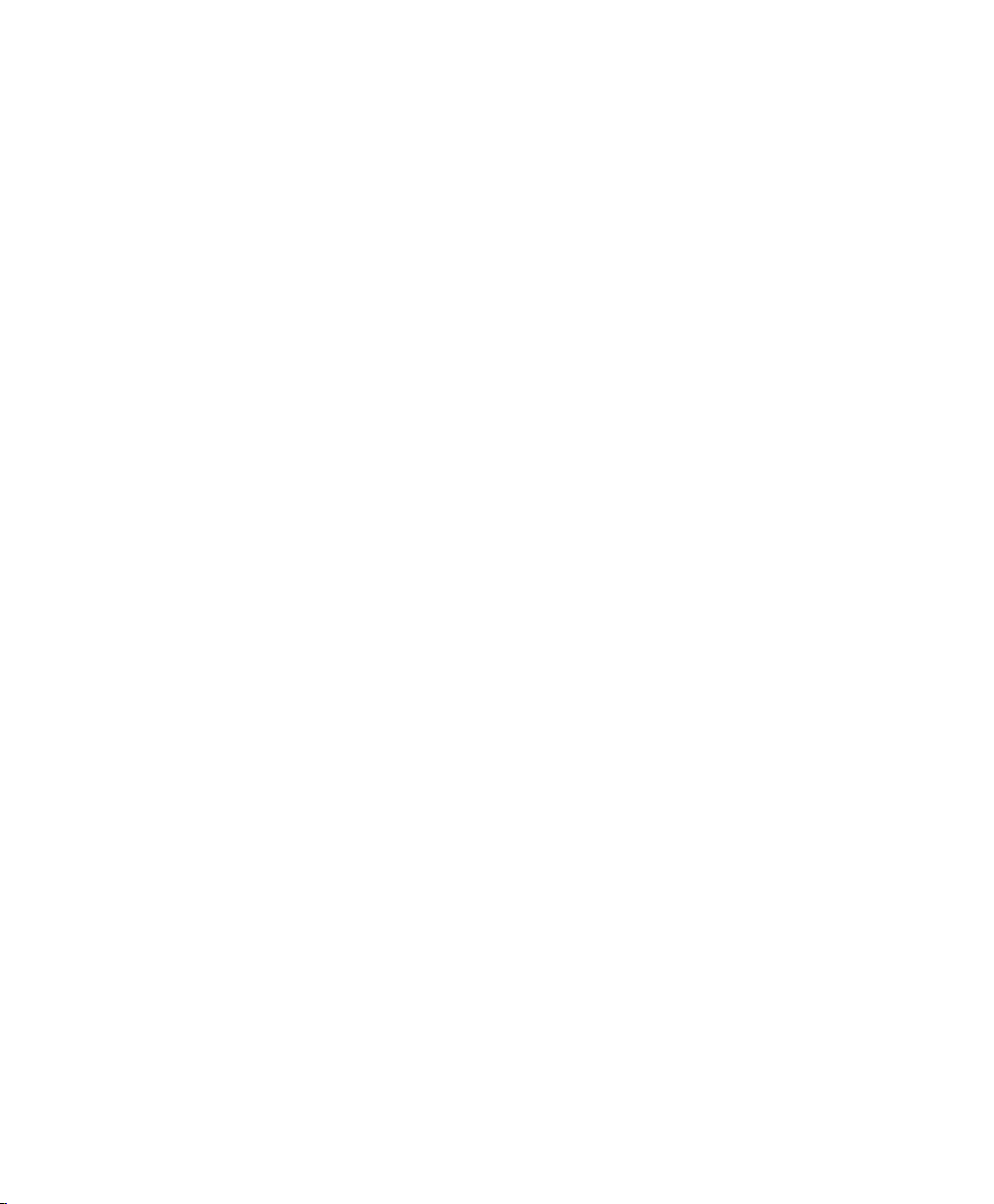
WorkCentre Pro 65/75/90
CopyCentre C65/C75/C90
Brukerhåndbok
Mai 2003 604S13909
Xerox-modell _________________________
Serienummer _________________________
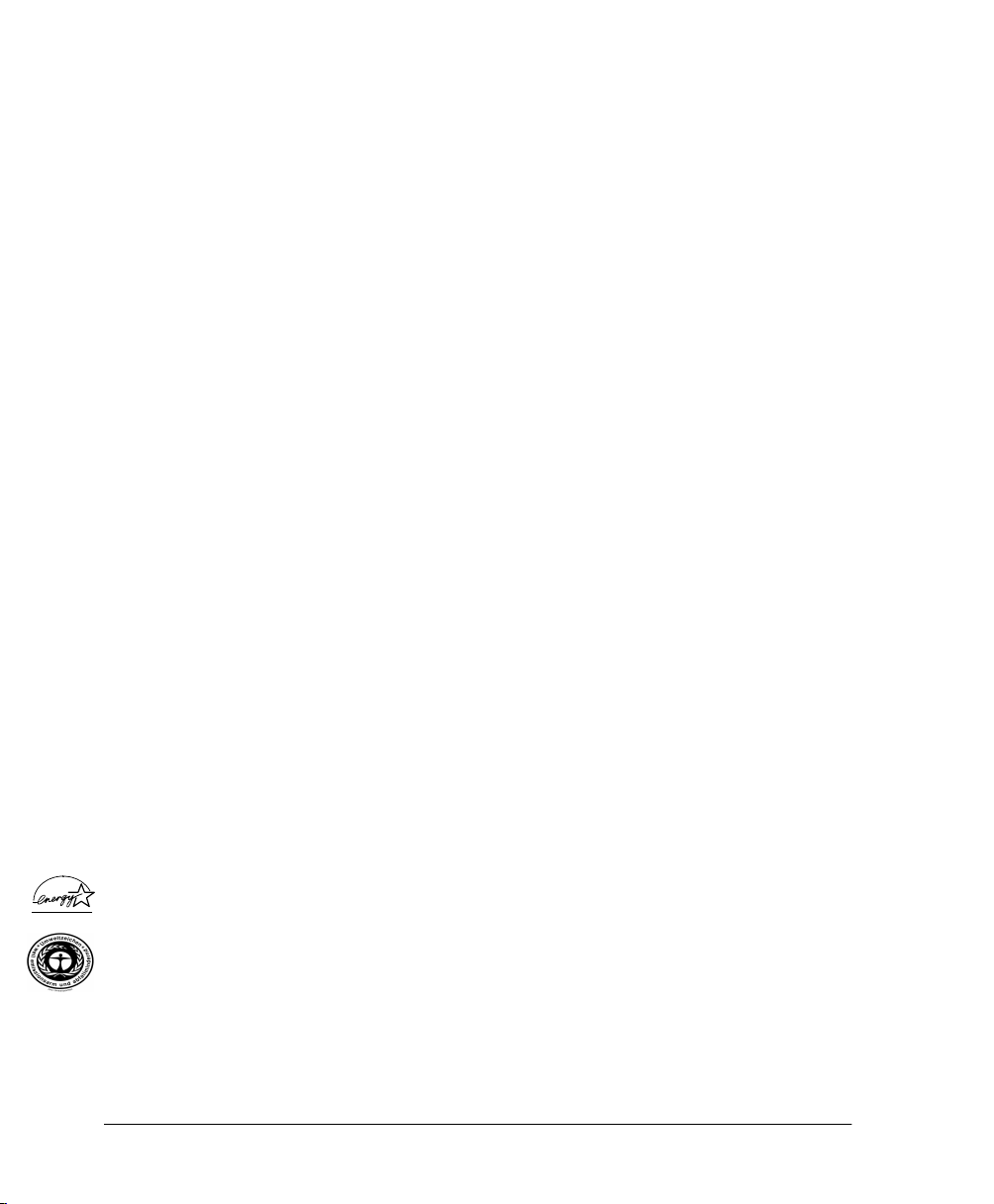
Utarbeidet av:
Xerox Corporation
800 Phillips Road
Webster, New York 14580
Oversatt av:
The Document Company Xerox
GKLS European Operations
Bessemer Road
Welwyn Garden City
Hertfordshire AL7 1HE
ENGLAND
ved Xerox Corporation. Forbeholdt alle rettigheter.
©2003
pphavsretten dekker alle versjoner av og former for opphavsrettbeskyttet materiale og informasjon som er, eller vil bli,
O
opphavsrettsbeskyttet i henhold til loven om opphavsrett. Dette gjelder også uavkortet for materiale basert på programvaren
som er vist her, som skjermbilder, symboler osv
XEROX®, The Document Company® og den stiliserte X®-logoen og tilhørende produktnavn og -numre er registrerte
varemerker for XEROX CORPORATION eller Xerox Europe
På Document Centre ST-modellen benyttes LZW som er lisensiert under U.S. Patent 4,558,302.
Produktnavn i denne håndboken kan være varemerker eller registrerte varemerker for respektive firmaer, og anerkjennes
.
herved
Dette dokumentet inneholder skjermbilder som er laget ved hjelp av Zinc Application Framework versjon 3.5 © januar 1997
Zinc Software Inc
erox Corporation er en ENERGY STAR-partner og opplyser herved at produktet følger ENERGY STAR-retningslinjene
X
som gjelder effektiv utnyttelse av energi
et tyske instituttet for kvalitetssikring og merking (RAL) har tildelt Document Centre 255 og 265 DC miljømerket Blå engel.
D
Dette er et bevis på at maskinen oppfyller miljøkravene til Blå engel når det gjelder utforming, produksjon og drift
Selv om informasjonen i denne håndboken er korrekt ved første utgivelse, forbeholder Xerox retten til når som helst å endre
informasjonen uten varsel. Dette dokumentet oppdateres jevnlig. Eventuelle endringer og tekniske oppdateringer blir tatt
med i fremtidige utgaver
.
.
.
.
.
.
ii Xerox WorkCentre Pro/CopyCentre Brukerhåndbok
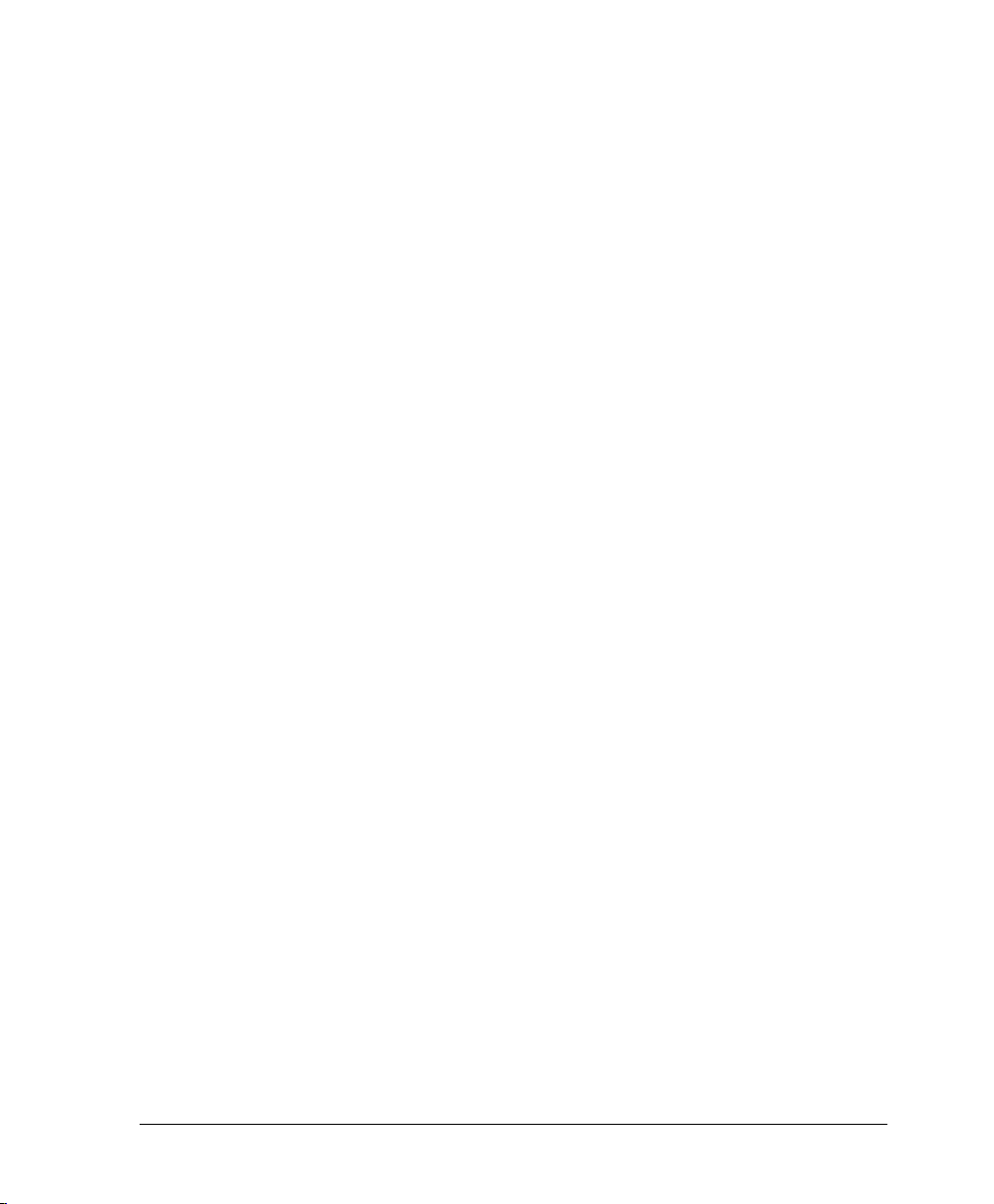
Document Centre ST-modellen omfatter programvare som er levert av The Internet Software Consortium.
Opphavsrett © 1995, 1996, 1997, 1998, 1999, 2000, 2001, 2002, 2003.
The Internet Software Consortium - DHCP. Forbeholdt alle rettigheter.
Redistribuering og bruk i kildekodeform og binær form, med eller uten endringer, er tillatt såfremt følgende
betingelser oppfylles:
Redistribuering av kildekode må omfatte informasjonen om opphavsrett ovenfor, listen over betingelser og
følgende ansvarsfraskrivelse.
Redistribuering i binær form må omfatte informasjonen om opphavsrett ovenfor, listen over betingelser og
følgende ansvarsfraskrivelse i dokumentasjonen og/eller annet materiale som distribueres.
Verken navnet The Internet Software Consortium - DHCP eller navnene på bidragsytere må brukes til å
anerkjenne eller støtte produkter som er avledet av denne programvaren uten at det er innhentet skriftlig
tillatelse på forhånd.
Denne programvaren er levert av The Internet Software Consortium og bidragsytere “i foreliggende form”
og alle uttrykte eller underforståtte garantier, inkludert, men ikke begrenset til, “The Implied Warranties Of
Merchantability And Fitness For A Particular Purpose”, anerkjennes ikke. Ikke i noe tilfelle er The Internet
Software Consortium eller bidragsytere ansvarlige for noen direkte, indirekte, tilfeldige, spesielle,
erstatningsmessige eller driftsmessige skader (inkludert, men ikke begrenset til, tilveiebringelse av
tilsvarende varer eller tjenester; tap av bruk, data eller fortjeneste; eller driftsstopp) hvordan enn de er
forårsaket eller ifølge noen form for erstatningsansvar, enten dette er kontraktsfestet eller gjelder fullstendig
ansvar eller skadevoldende handling (inkludert uaktsomhet eller annet) som på noen måte skyldes bruken
av denne programvaren, selv om det er underrettet om mulighetene for slik skade.
Xerox WorkCentre Pro/CopyCentre Brukerhåndbok iii
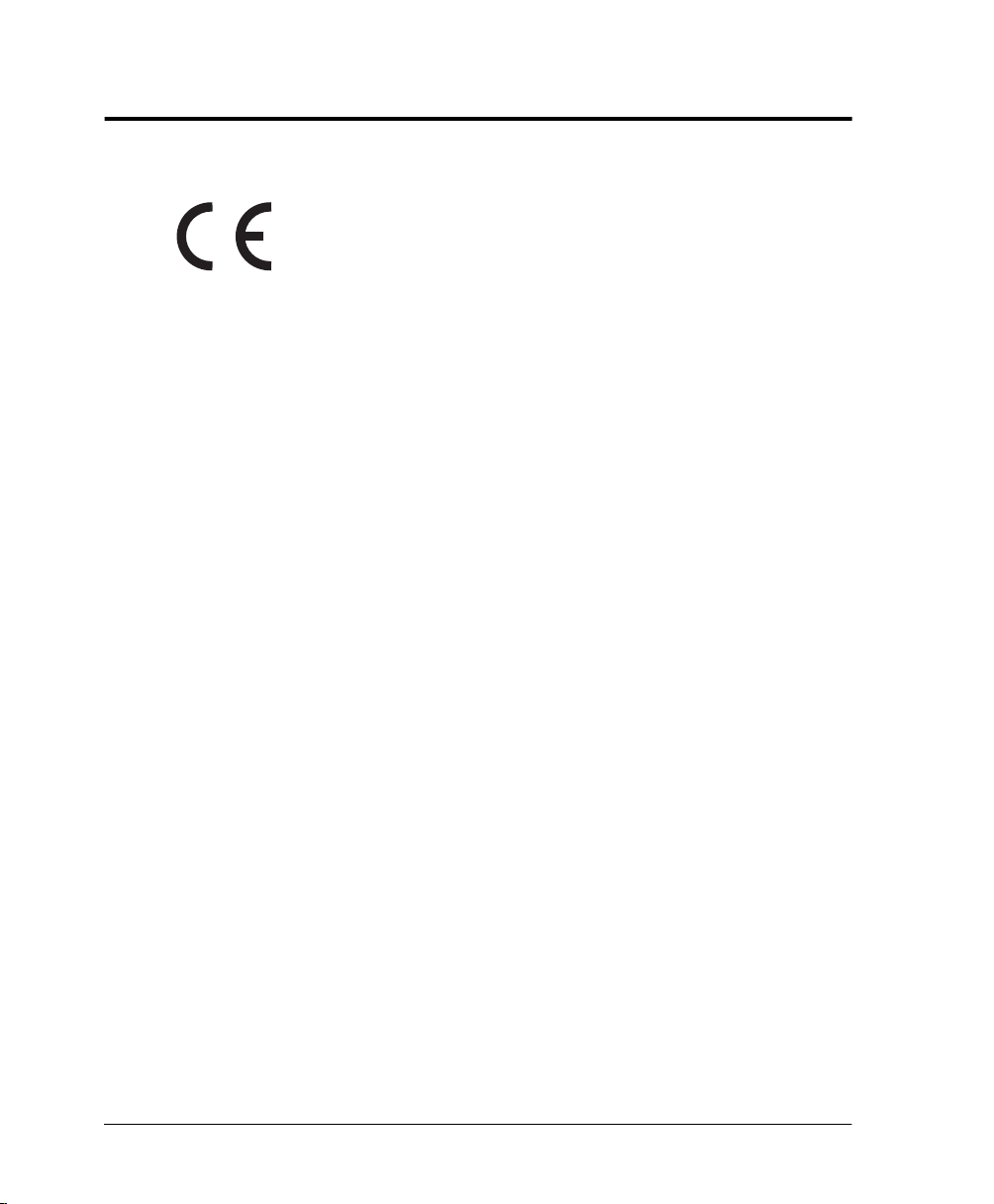
Overensstemmelse med Den europeiske union
Godkjenning og sertifisering
CE-merket på dette produktet betyr at XEROX retter seg etter
følgende aktuelle EU-direktiver fra Den europeiske union av
oppgitte datoer:
1. januar 1995:
Rådsdirektiv 73/23/EF endret ved Rådsdirektiv 93/68/EF, om
en tilnærming av medlemsstatenes lovgivning når det gjelder
lavspenningsutstyr.
1. januar 1996:
Rådsdirektiv 89/336/EF, om en tilnærming av
medlemsstatenes lovgivning når det gjelder elektromagnetisk
kompatibilitet.
9. mars 1999:
Rådsdirektiv 99/5/EF, om samordning av radioutstyr og
telekommunikasjonsutstyr.
En fullstendig erklæring med definisjon av de aktuelle
direktivene og refererte standardene kan fås fra din Xeroxforhandler eller ved å kontakte denne adressen:
Environment Health & Safety
The Document Company Xerox
Bessemer Road
Welwyn Garden City
Hertfordshire AL7 1HE
ENGLAND
iv Xerox WorkCentre Pro/CopyCentre Brukerhåndbok
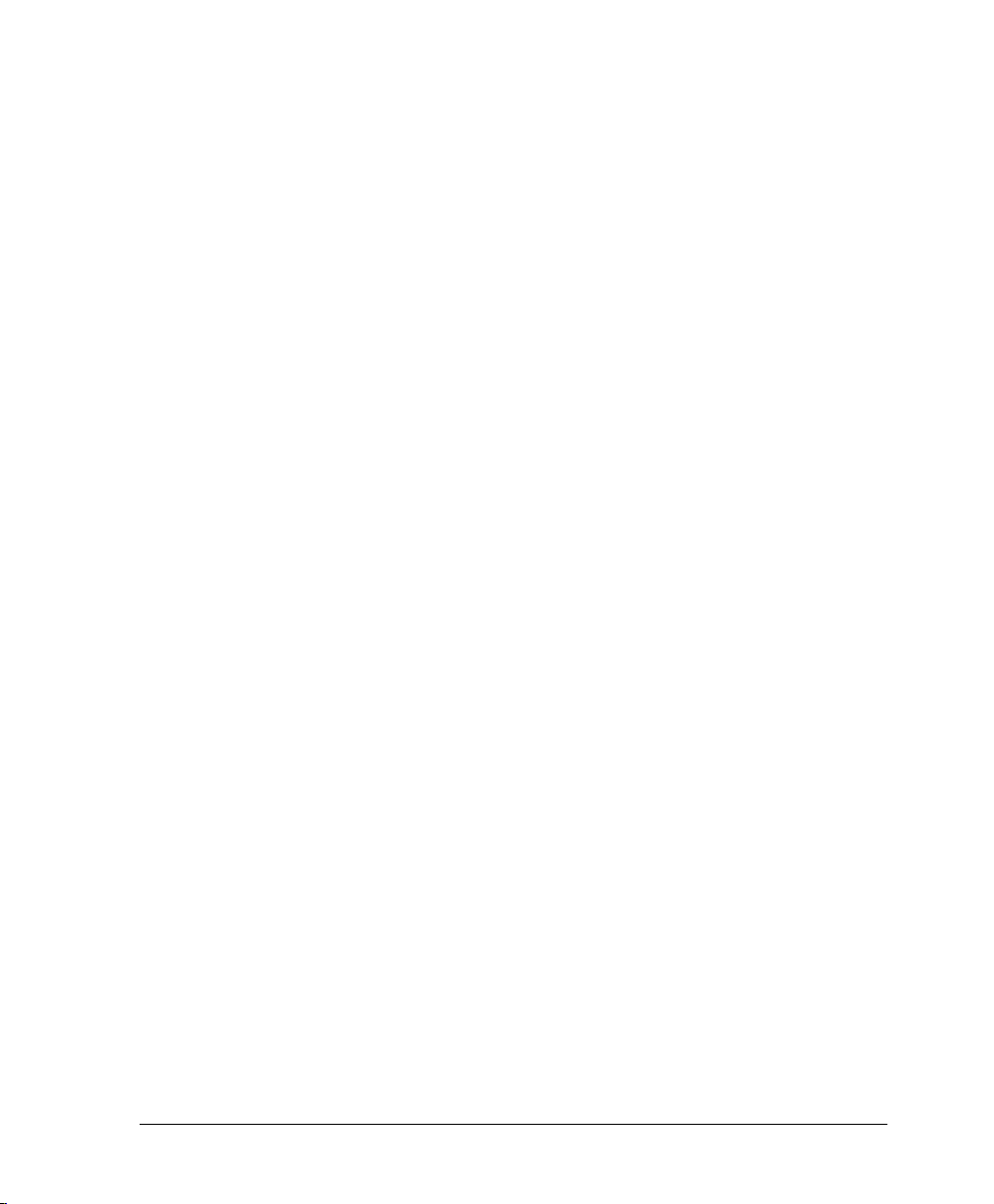
ADVARSEL
Denne maskinen er sertifisert, produsert og testet i henhold til
strenge regler for sikkerhet og radiofrekvensstøy. Endringer
som ikke er godkjent, for eksempel tilføyelse av nye
funksjoner eller tilkopling av eksternt utstyr, kan påvirke
denne sertifiseringen. Kontakt din lokale Xerox-forhandler
hvis du vil ha en fullstendig liste over godkjent tilleggsutstyr.
ADVARSEL
For at dette utstyret skal fungere korrekt i miljøer med
industrielt, vitenskapelig og medisinsk utstyr (IVM-utstyr),
kan det være nødvendig å iverksette tiltak som begrenser
strålingen fra IVM-utstyret.
ADVARSEL
Isolerte ledninger må brukes med dette utstyret i overensstemmelse med Rådsdirektiv 89/336/EF.
Xerox WorkCentre Pro/CopyCentre Brukerhåndbok v
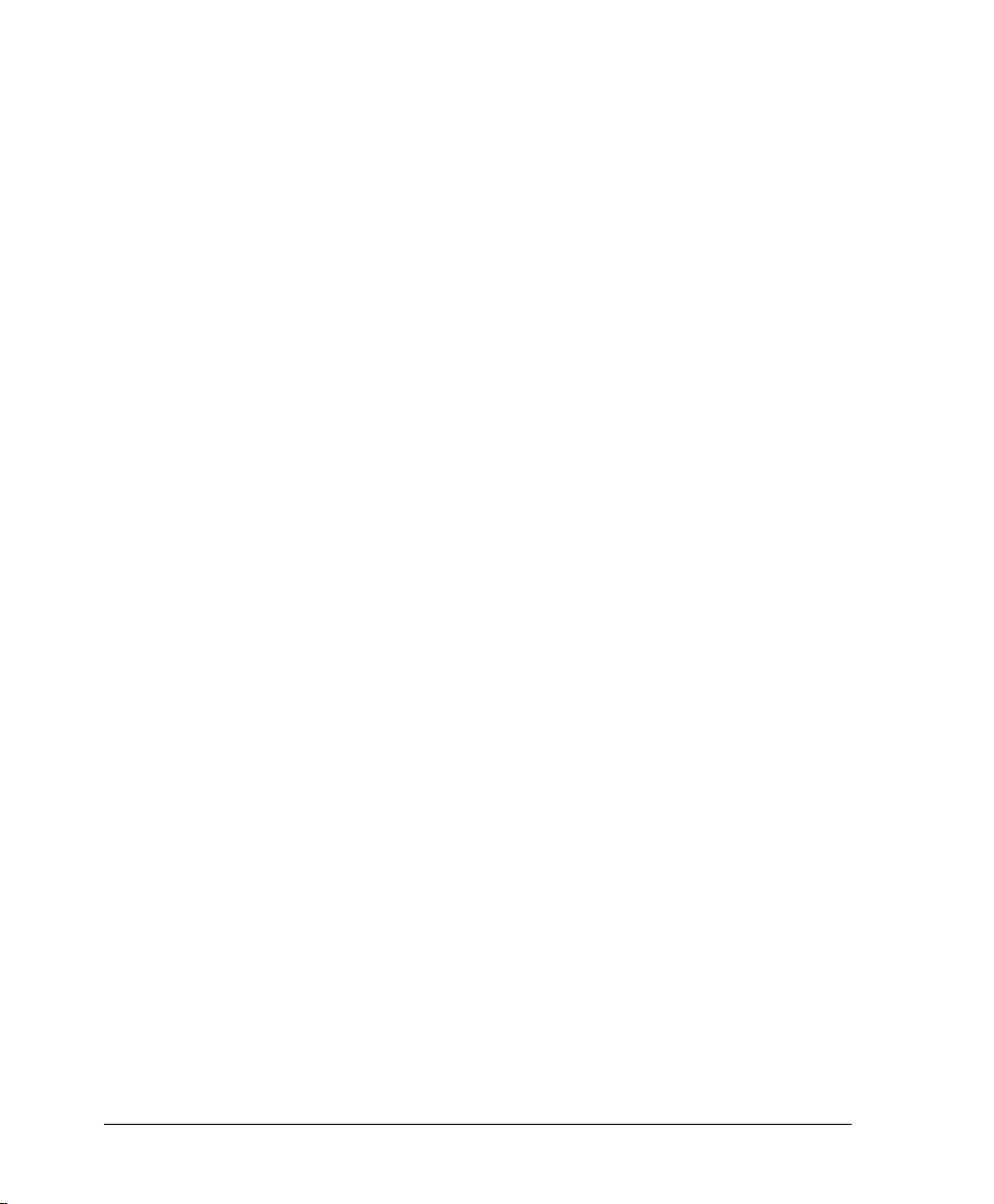
Direktiv 99/5/EF om radioutstyr og
terminalutstyr for telekommunikasjon
Alternativet for RDT-modem på Xerox WorkCentre Pro/
CopyCentre er sertifisert av Xerox (Europe) Limited selv i
henhold til direktiv 99/5/EU, slik at det fungerer sammen med
det nasjonale, analoge, offentlige telefonnettet og kompatible
sentralbord i følgende land:
Belgia Island Spania
Danmark Italia Storbritannia
Finland Luxembourg Sveits
Frankrike Nederland Sverige
Hellas Norge Tyskland
Irland Portugal Østerrike
Dersom det skulle oppstå problemer, kontakter du først den
lokale Xerox-forhandleren.
Modemet kan også konfigureres slik at det blir kompatibelt
med nettverk i andre land. Kontakt din Xerox-forhandler hvis
modemet skal koples til et annet lands nettverk. Det er ingen
innstillinger brukeren kan endre på modemet.
MERK: Selv om modemet kan brukes med enten puls- eller
tonesignalering, anbefales det at tonesignalering benyttes.
Det gir en raskere og mer pålitelig forbindelse.
Hvis produktet endres, koples til ekstern kontrollprogramvare
eller eksternt kontrollutstyr som ikke er godkjent av Xerox,
oppheves sertifiseringen av produktet.
vi Xerox WorkCentre Pro/CopyCentre Brukerhåndbok
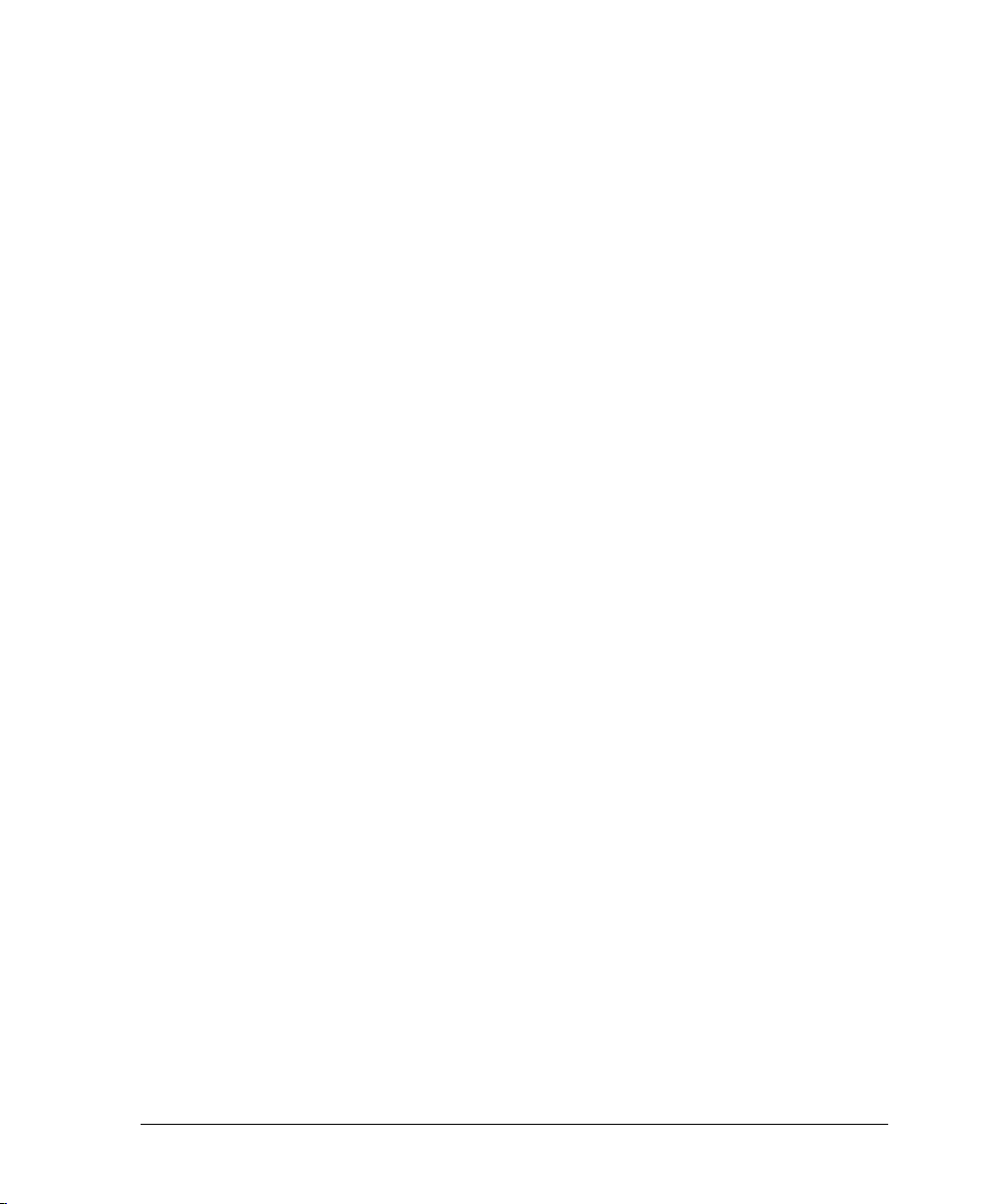
Innhold
Sikkerhet ..........................................................................................1
Symboler ...........................................................................................................2
Elektrisk sikkerhet ..............................................................................................2
Slå av maskinen i en nødssituasjon ..................................................................4
Kutte strømtilførsel ......................................................................................4
Ozon ..................................................................................................................5
Lasersikkerhet ...................................................................................................6
Driftssikkerhet ....................................................................................................7
SELV-godkjennelse ...........................................................................................9
Innledning ......................................................................................11
Funksjoner for å skrive ut fra arbeidsstasjonen ...............................................12
Skrive ut fra den innebygde Web-serveren (Internett-tjenester) ......................13
Skrive ut fra USB-porten (tilleggsfunksjon) ......................................................14
Funksjoner på maskinen .................................................................................15
Hurtigreferanse ................................................................................................18
Xerox WorkCentre Pro/CopyCentre Brukerhåndbok vii
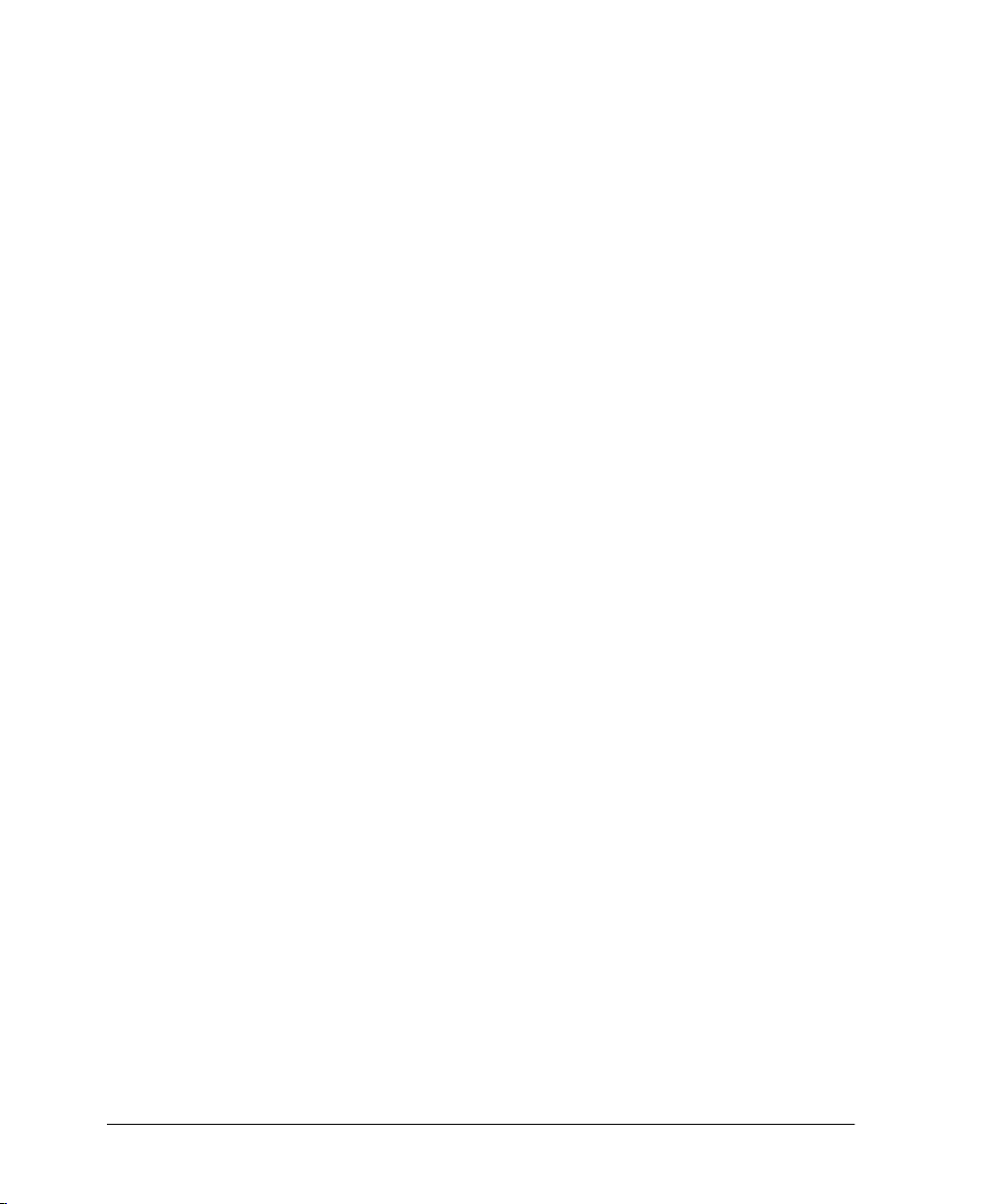
Hurtigstart .......................................................................................27
Kopiere ............................................................................................................ 28
Oversikt over kontrollfunksjonen .................................................................... 30
Logge på ........................................................................................... 31
Skanne dokumenter (tilleggsfunksjon) ............................................................ 32
Fakse dokumenter (tilleggsfunksjon) .............................................................. 34
Fylle papir ........................................................................................................ 36
Jobbkøen ........................................................................................................ 37
Logge på Intern kontering ............................................................................... 38
Logge på Kontering via nettverk (tilleggsfunksjon) ......................................... 39
Sikkerhetsfunksjoner ....................................................................................... 40
Skrive ut en sikret utskrift (på nettverkstilkoplede modeller) ........................... 41
Prøv disse jobbene ........................................................................43
Kopiere hurtig .................................................................................................. 44
Stifte kopier ..................................................................................................... 45
Lage tosidige kopier ........................................................................................ 48
Få bedre bildekvalitet ...................................................................................... 49
Fjerne uønskede merker langs kantene av kopiene ....................................... 50
Kopiere sider fra bøker eller andre innbundne dokumenter ............................ 51
Forstørre og forminske .................................................................................... 52
Flytte et sidebilde ............................................................................................ 53
Sette på omslag .............................................................................................. 54
Plassere flere sidebilder på én arkside ........................................................... 55
Lage transparenter med skilleark .................................................................... 56
Lage brosjyrer og hefter .................................................................................. 57
Lage falsede hefter (ekstra profesjonell etterbehandler) ................................. 58
Lage ark med tre falser (ekstra profesjonell etterbehandler) .......................... 59
Oversikt over Blandede originalformater ......................................................... 60
Kopiere blandede originalformater .................................................................. 61
Oversikt over Bygg jobb .................................................................................. 62
Kopiere innbundne dokumenter med Bygg jobb ............................................. 63
Bruke Bygg jobb og Prøvetrykk ....................................................................... 64
viii Xerox WorkCentre Pro/CopyCentre Brukerhåndbok
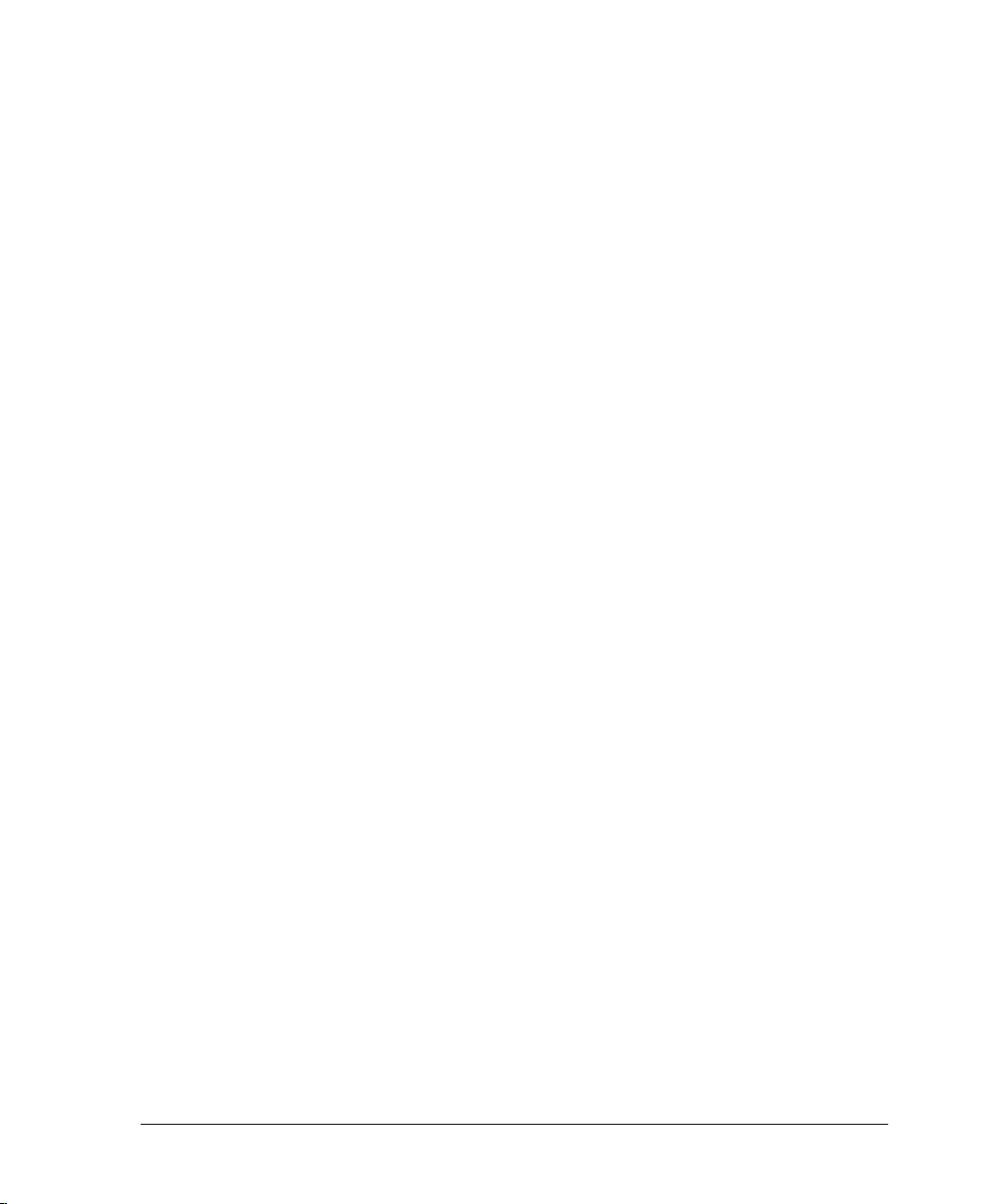
Bruke Bygg jobb, registerkort ..........................................................................65
Lage skillekortoriginaler ...................................................................................67
Oversikt over faksing via nettverk (tilleggsfunksjon) ........................................68
Fakse et dokument ..........................................................................................70
Oversikt over skanning via nettverk (tilleggsfunksjon) .....................................72
Skannealternativer ...........................................................................................73
Oversikt over Internett-faks (tilleggsfunksjon) .................................................75
Oversikt over e-post (tilleggsfunksjon) ............................................................77
Sende en Internett-faks eller e-post uten å bruke en mal ................................78
Oversikt over felt for dokumentadministrasjon ................................................79
Opprette felt for dokumentadministrasjon ........................................................80
Xerox WorkCentre Pro/CopyCentre Brukerhåndbok ix
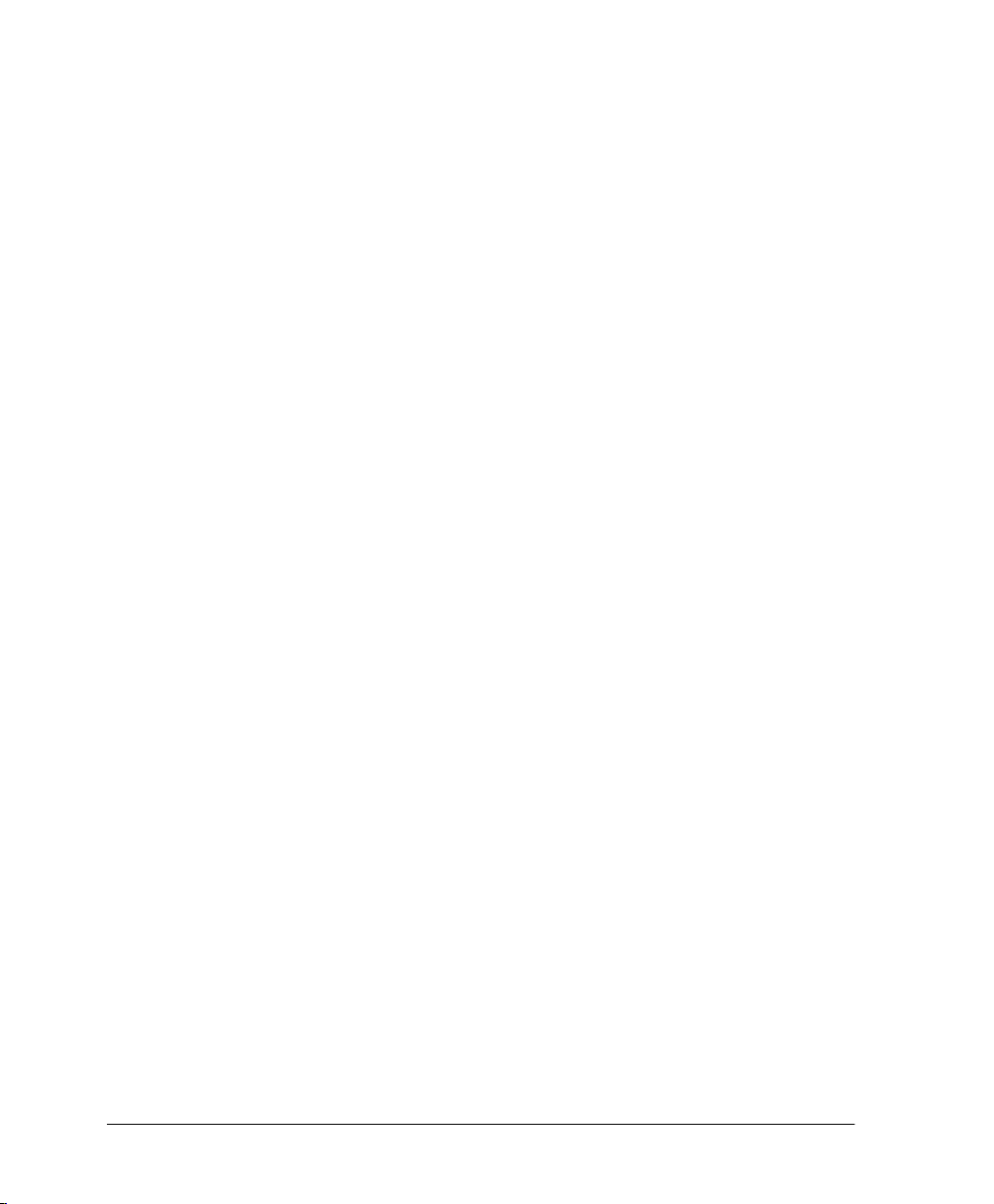
x Xerox WorkCentre Pro/CopyCentre Brukerhåndbok
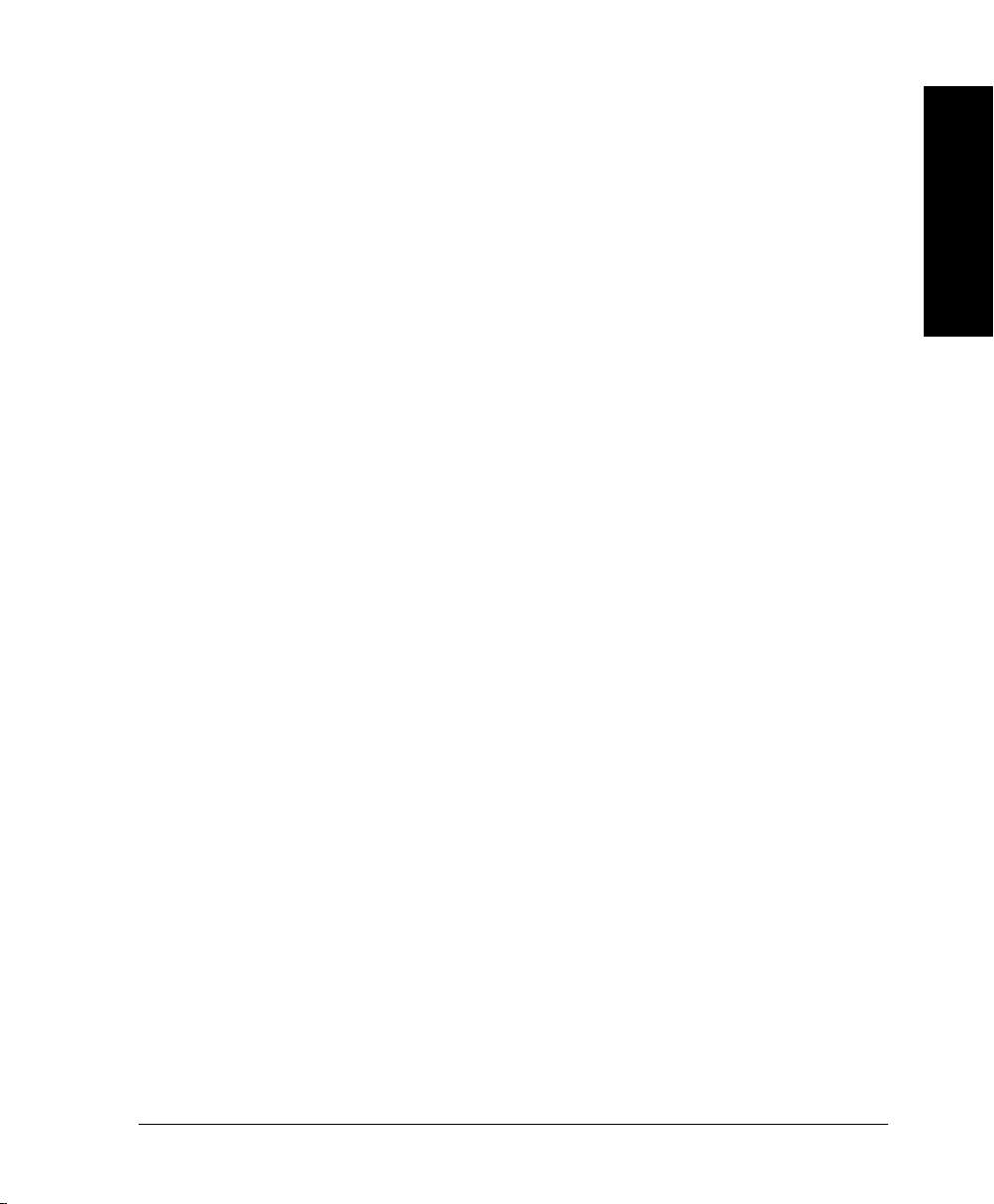
Sikkerhet
Xerox-maskinen og tilhørende forbruksartikler er utviklet og testet slik at de oppfyller
strenge krav til sikkerhet. Dette arbeidet omfatter undersøkelser og godkjenning
foretatt av uavhengige klassifiseringsorganer og samsvar med etablerte
miljøstandarder. Les følgende instruksjoner nøye før du begynner å bruke maskinen.
Gå tilbake til disse instruksjonene når du ønsker å forsikre deg om at du bruker
maskinen på en forsvarlig måte. Bare materialer fra Xerox ble benyttet da
sikkerheten og ytelsen til denne maskinen ble testet og godkjent.
Følg alle advarsler og instruksjoner som er festet på, eller leveres sammen med
utstyret.
Sikkerhet
Xerox WorkCentre Pro/CopyCentre Brukerhåndbok Side 1
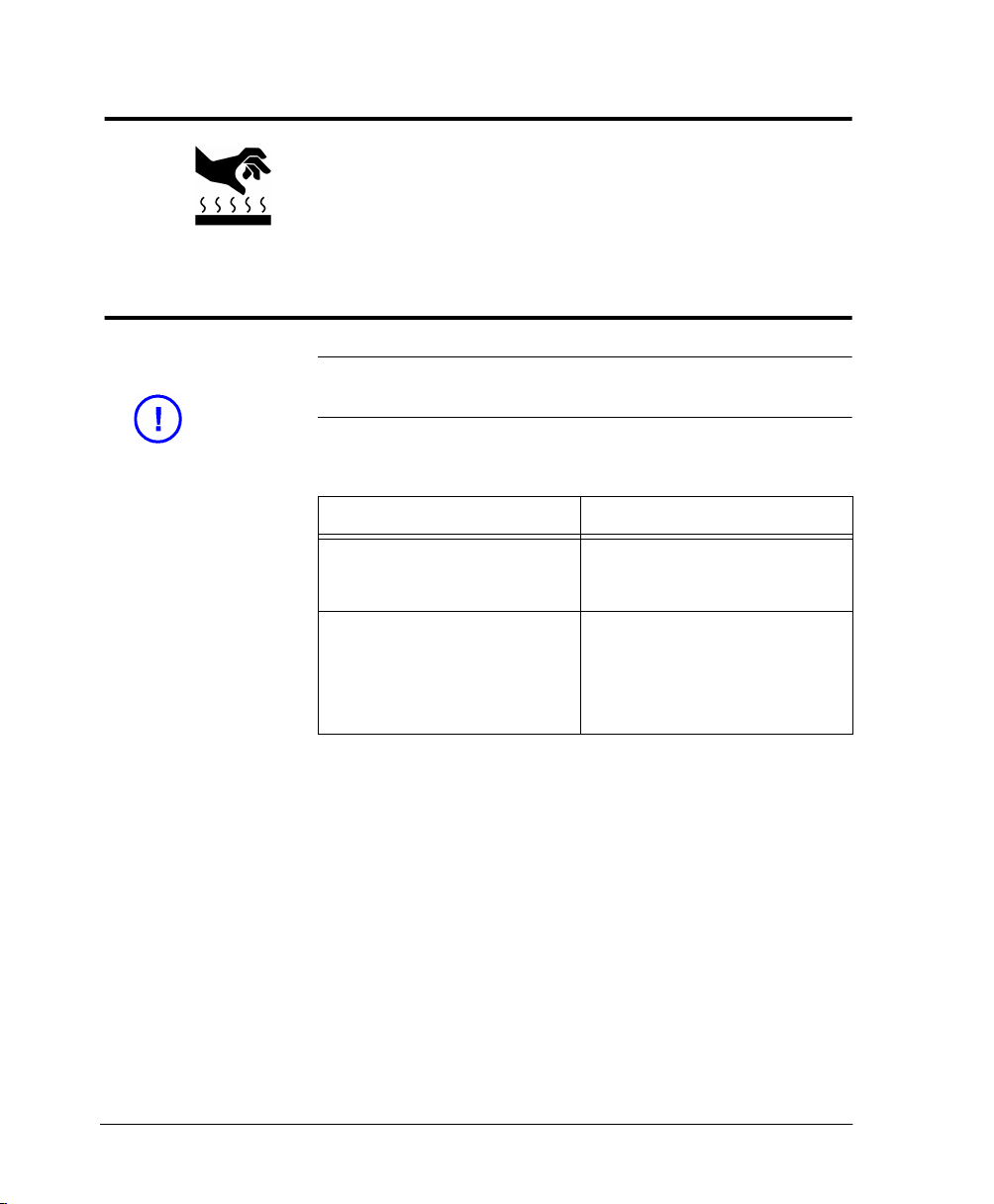
Symboler
Dette symbolet på maskinen informerer brukeren om svært
varme overflater.
Elektrisk sikkerhet
FORSIKTIG Pass på at strømtilkoplingen til maskinen oppfyller kravene
nedenfor.
Modell Strømkrav
WorkCentre Pro 90
CopyCentre C90
WorkCentre Pro 65/75
CopyCentre C65/C75
1. Stikkontakten for maskinen må oppfylle kravene som er
oppgitt på dataplaten på baksiden av maskinen.
2. Veggkontakten må være plassert i nærheten av maskinen
og være lett tilgjengelig.
3. Bruk bare strømledningen som fulgte med utstyret. Sett
strømledningen direkte inn i en riktig jordet veggkontakt.
Ikke bruk en skjøteledning. Hvis du ikke er sikker på om en
kontakt er riktig jordet, kontakter du en autorisert elektriker.
Kontakt for 220-240 V
Dedikert strømkrets på 20 A
Kontakt for 220-240 V
Linje på 10 eller 13 A.
Utstyret må koples til en
jordet veggkontakt.
Side 2 Xerox WorkCentre Pro/CopyCentre Brukerhåndbok
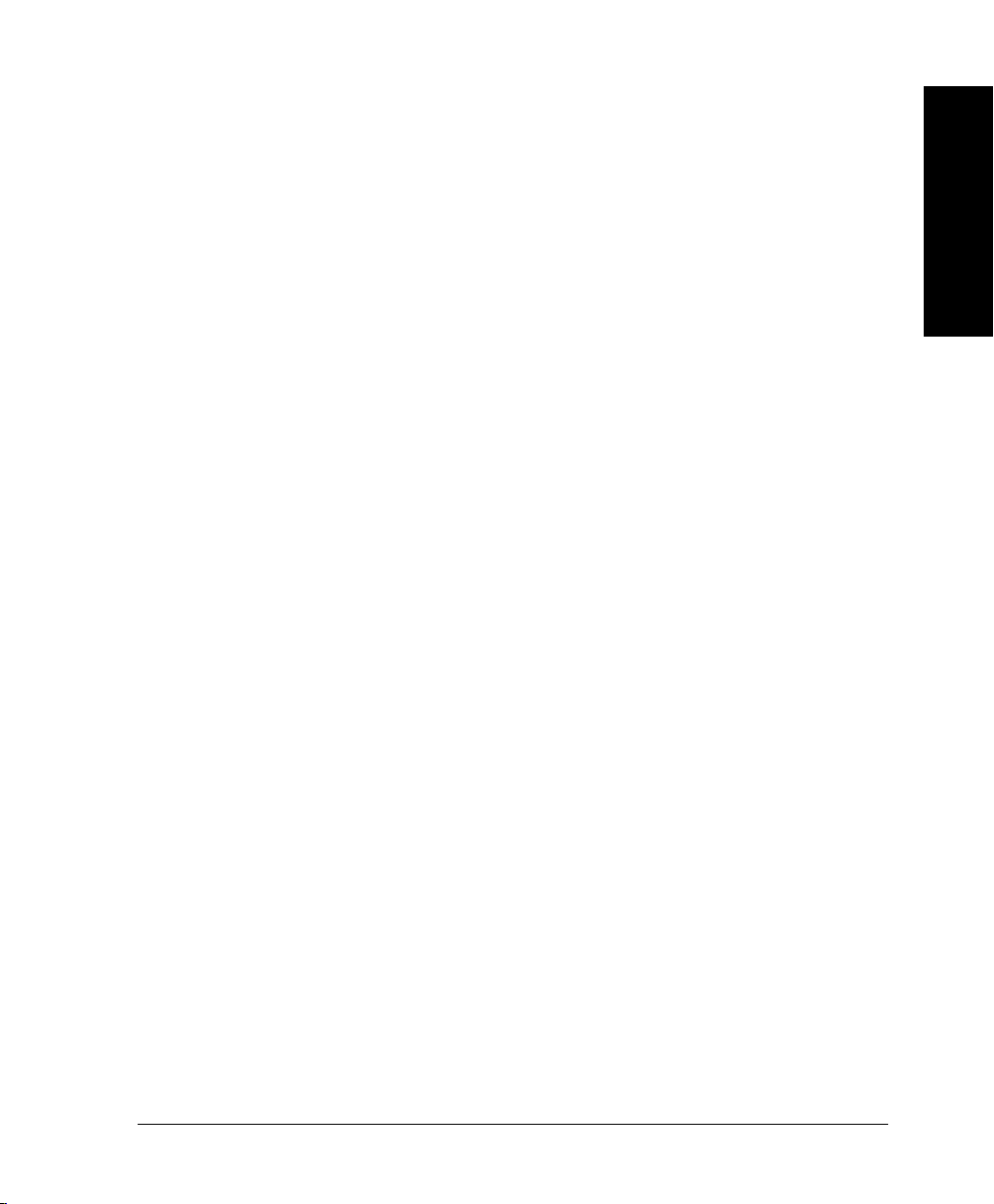
4. Ikke bruk et overgang til å kople maskinen til en kontakt
som ikke er jordet.
ADVARSEL: Hvis utstyret ikke jordes, kan det føre til kraftige
elektriske støt.
5. Unngå å plassere utstyret slik at noen kan tråkke på eller
snuble i ledningen.
6. Ikke plasser gjenstander oppå strømledningen.
7. Ikke overstyr eller deaktiver elektriske eller mekaniske
sikkerhetsanordninger. Deksler, plater og sikkerhetsanordninger er montert for å hindre at brukerne skal få tilgang
til farlige områder.
8. Dekk aldri til ventilasjonsåpningene. De hindrer
overoppheting av maskinen.
9. Ikke plasser gjenstander oppå strømledningen.
ADVARSEL: Skyv aldri gjenstander av noe slag inn i
ventilasjonsåpningene på maskinen. De kan komme i kontakt
med strømførende deler, eller en del kan kortslutte. Dette kan
føre til elektrisk støt eller brann.
Sikkerhet
Xerox WorkCentre Pro/CopyCentre Brukerhåndbok Side 3
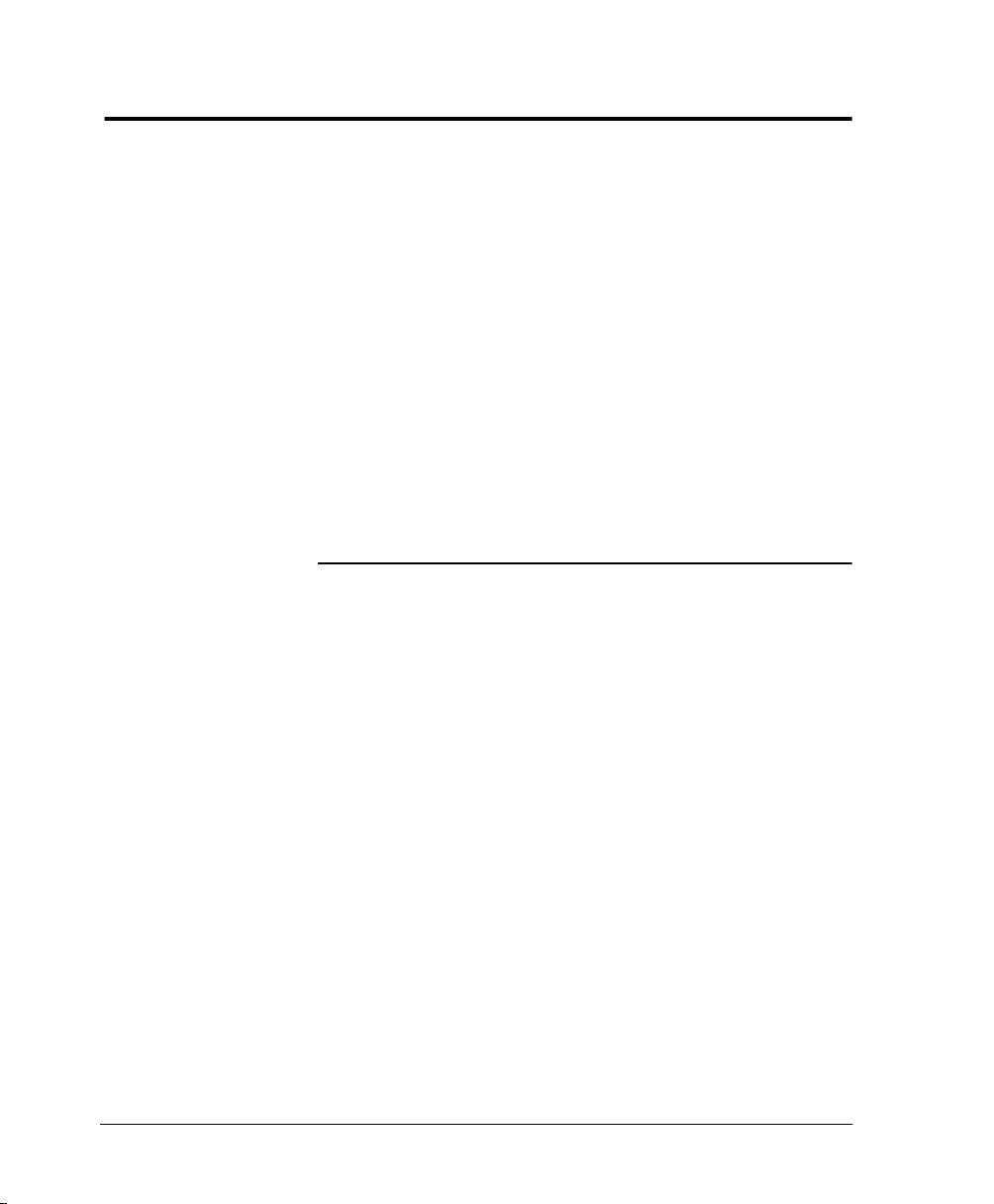
Slå av maskinen i en nødssituasjon
Hvis en av tilstandene nedenfor oppstår, slår du av
systemet umiddelbart og trekker ut strømledningen fra
veggkontakten. Kontakt en servicetekniker som er autorisert
av Xerox, slik at dette problemet kan løses.
l Systemet avgir en uvanlig lukt eller lyd.
l Strømledningen er skadet eller frynset.
l En strømbryter i veggpanelet, en sikring eller annet
sikkerhetsutstyr er utløst.
l Det er sølt væske på systemet.
l Systemet har vært i berøring med vann.
l En av delene i systemet er skadet.
Kutte strømtilførsel
Strømledningen brukes til å kople fra denne maskinen. Den er
festet på baksiden av maskinen. All strøm til maskinen kuttes
ved at støpslet på strømkabelen trekkes ut av veggkontakten.
Side 4 Xerox WorkCentre Pro/CopyCentre Brukerhåndbok
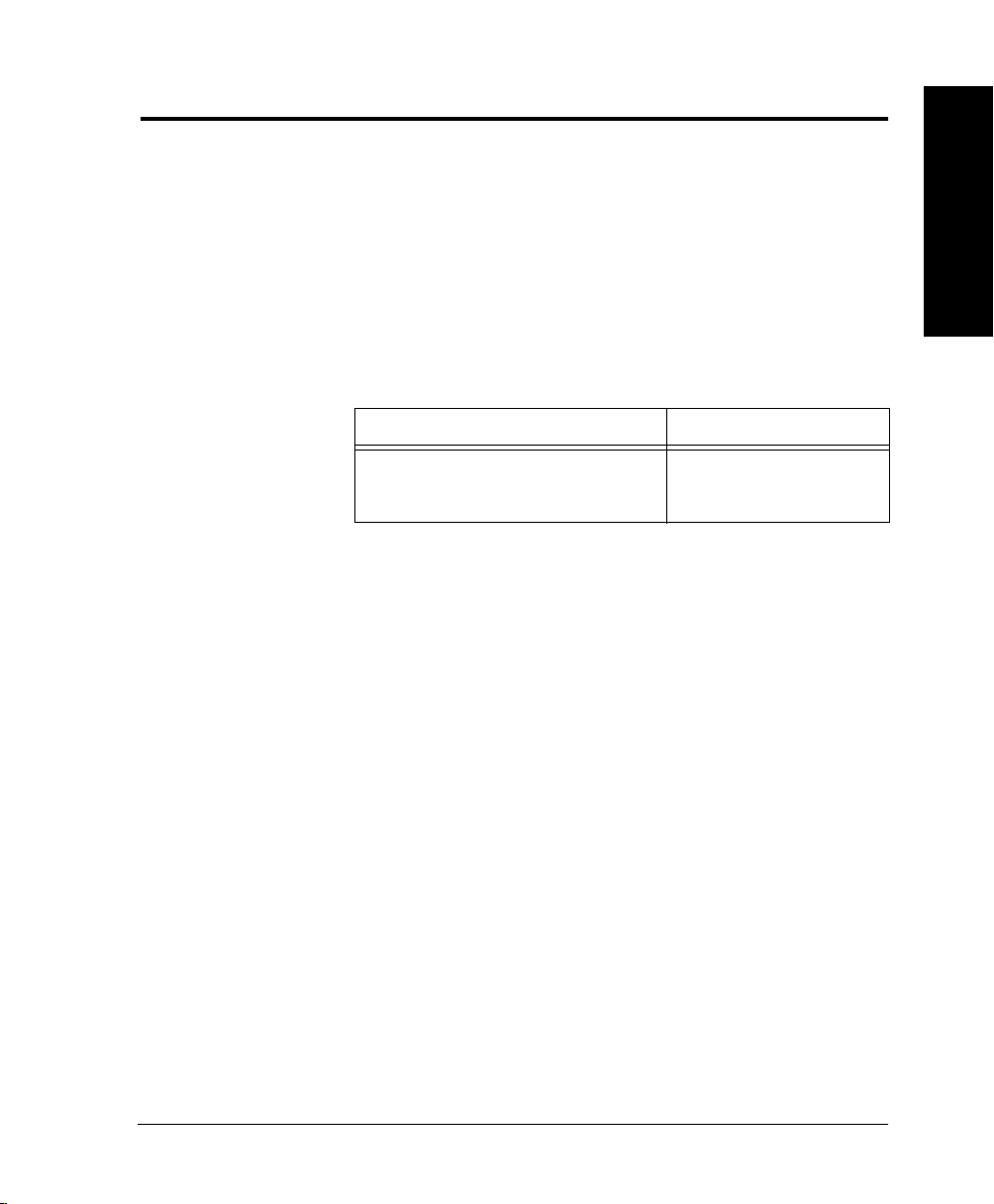
Ozon
Ved vanlig drift avgir maskinen små mengder ozon. Mengden
ozon som avgis, avhenger av kopivolumet. Ozon er tyngre
enn luft. Plasser maskinen i et godt ventilert rom. Se minstekravene til antall kubikkmeter nedenfor. Når maskinen
plasseres i et rom som følger miljøforskriftene, vil konsentrasjonen av ozon ikke representere noen helsefare.
Dette er minstekravene til antall kubikkmeter:
Tabell 1: Ozonkrav
Modell Krav til kubikkmeter
WorkCentre Pro 65/75/90
CopyCentre C65/C75/C90
Du avgjør om lokalet er stort nok til å oppfylle ozonkravene
ved å ta lengden av rommet og multiplisere den med bredden
og høyden. Verdien bør være lik eller høyere enn antallet
kubikkmeter ovenfor.
30 m
3
Sikkerhet
Xerox WorkCentre Pro/CopyCentre Brukerhåndbok Side 5

Lasersikkerhet
FORSIKTIG Hvis du bruker andre kontroller, justeringsmåter eller
fremgangsmåter enn de som er beskrevet i denne
håndboken, kan du bli utsatt for farlig laserstråling.
Systemet følger internasjonale sikkerhetsstandarder og er
sertifisert som et laserprodukt i klasse 1.
Utstyret overholder ytelsesstandardene for laserprodukter
som er fastsatt av statlige, nasjonale og internasjonale
organisasjoner som et laserprodukt i klasse 1. Strålingen inne
i maskinen er fullstendig avstengt i et beskyttet kammer. Dette
betyr at ingen laserstråler avgis mens maskinen er i bruk eller
vedlikeholdes av kunden.
Side 6 Xerox WorkCentre Pro/CopyCentre Brukerhåndbok

Driftssikkerhet
Dette utstyret er produsert under et BS5750-kvalitetssystem
som er godkjent av British Standards Institution.
Systemet er også sertifisert i henhold til relevante standarder
av ulike nasjonale organer.
Gjør alltid dette:
l Kople alltid utstyret til en jordet veggkontakt. Hvis du er i
tvil, ber du en autorisert elektriker kontrollere kontakten.
l Følg alltid alle advarsler og instruksjoner som er angitt
på, eller som følger med, utstyret.
l Vær alltid forsiktig når utstyret flyttes. Kontakt den lokale
serviceavdelingen, slik at dere kan avtale når maskinen
skal flyttes til en annen bygning.
l Plasser alltid maskinen på en stødig flate (ikke på et
plysjteppe) som tåler vekten av maskinen.
l Plasser alltid maskinen i et lokale som har god
ventilasjon og nok plass til at det kan utføres service.
l Bruk alltid materialer og forbruksartikler som er laget
spesielt for Xerox-utstyr. Uegnede materialer kan føre til
dårlig ytelse og muligens farlige situasjoner.
l Trekk alltid ut strømledningen fra veggkontakten før du
rengjør maskinen.
Sikkerhet
MERK
Systemet er utstyrt med en strømsparingsfunksjon, slik at
strømforbruket er lavere når maskinen ikke er i bruk.
Maskinen kan stå på hele tiden.
l Vær alltid forsiktig når du monterer eller endrer
telefonlinjer.
Xerox WorkCentre Pro/CopyCentre Brukerhåndbok Side 7
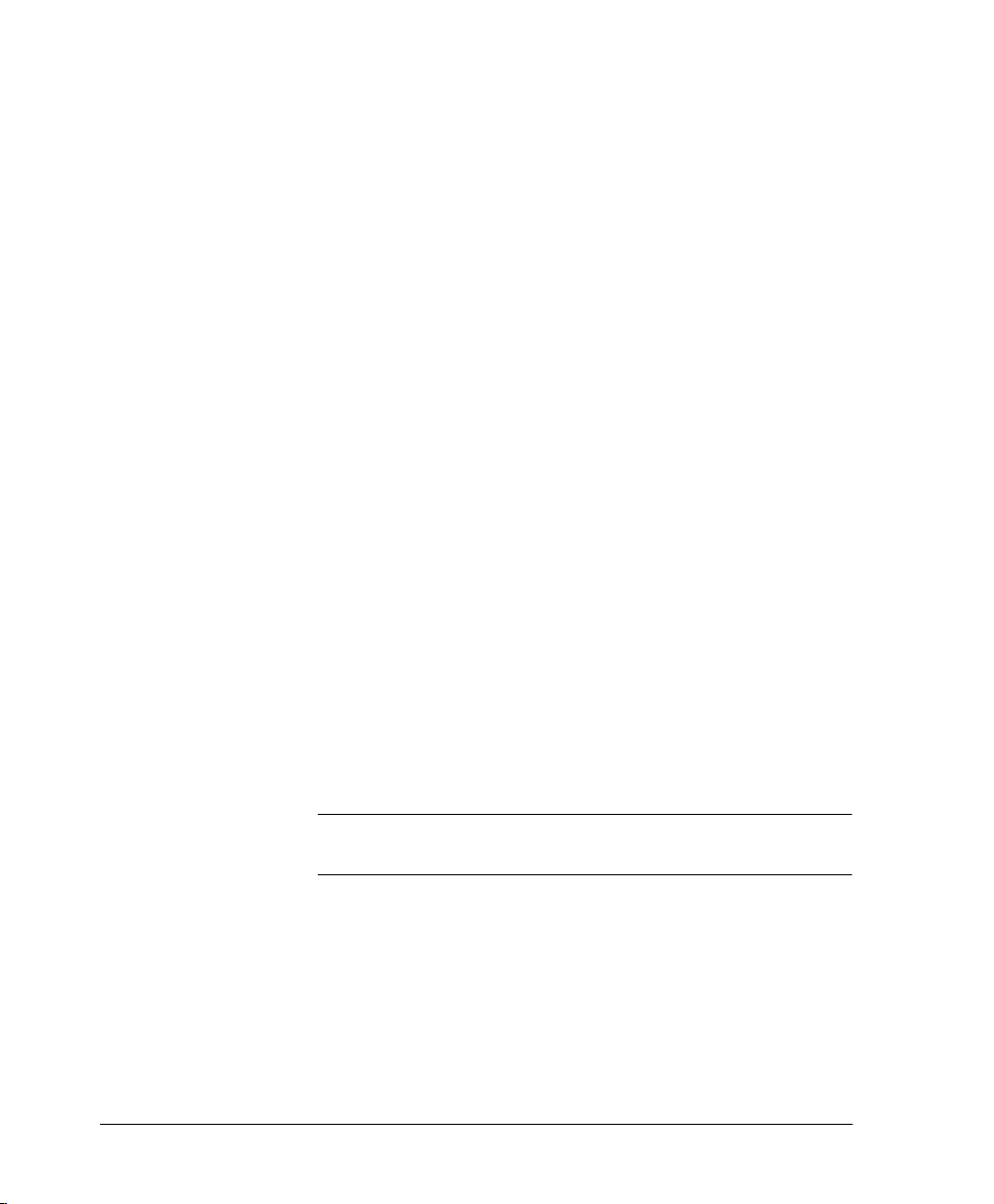
Gjør aldri dette:
l Bruk aldri et jordet tilkoplingsstykke til å kople utstyret til
en kontakt som ikke har en jordingsterminal.
l Plasser aldri noe foran ventilasjonsåpningene. De skal
hindre overoppheting.
l Stikk aldri gjenstander av noen art inn i ventilasjons-
åpningene.
l Forsøk aldri å utføre vedlikehold som ikke er spesielt
beskrevet i dokumentasjonen.
l Prøv aldri å fjerne deksler eller sikkerhetsanordninger
som er festet med skruer. Brukeren kan ikke uføre service
bak disse dekslene.
l Plasser aldri maskinen i nærheten av en radiator eller
andre varmekilder.
l Prøv aldri å overstyre eller “lure” elektriske eller
mekaniske sikkerhetsbrytere.
l Bruk aldri utstyret hvis du merker uvanlige lyder eller
lukter. Trekk strømledningen ut av veggkontakten, og
kontakt Xerox.
l Monter aldri en telefonkontakt i et fuktig lokale med mindre
den er spesielt utformet for fuktige forhold.
l Berør aldri uisolerte telefonledninger eller terminaler, med
mindre telefonledningen er koplet fra i nettverksgrensesnittet.
l Unngå å bruke telefonen (unntatt en trådløs type) når det
er tordenvær. Det kan være en ørliten risiko for å få
elektrisk støt av lyn.
MERK
Hvis du vil ha mer informasjon om sikkerhet når det gjelder
maskinen eller materialer, kontakter du Xerox.
Side 8 Xerox WorkCentre Pro/CopyCentre Brukerhåndbok
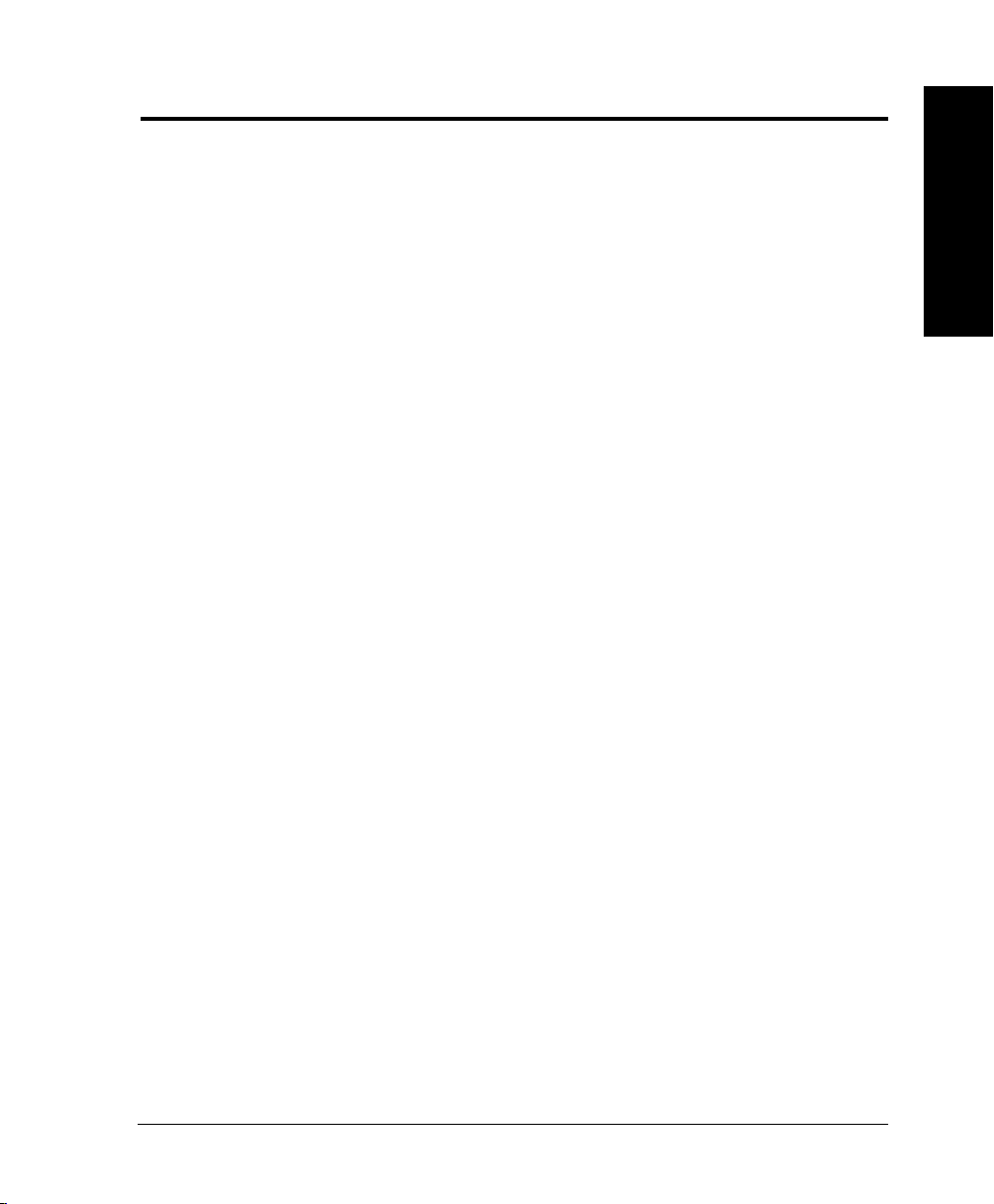
SELV-godkjennelse
Disse digitale kopimaskinene/skriverne fra Xerox følger
ulike statlige og nasjonale sikkerhets-bestemmelser.
Alle systemdata/kommunikasjonsporter oppfyller kravene til
SELV-kretser (SELV = Safety Extra Low Voltage) for tilkopling
til kundenes utstyr og nettverk. Når kunden føyer eget utstyr
eller utstyr fra tredjepartsleverandører til disse skriverne/
kopimaskinene, må de oppfylle kravene som er nevnt
tidligere. Alle moduler som skal koples til eksternt, må
installeres i henhold til Xerox’ fremgangsmåter for
installasjon.
Sikkerhet
Xerox WorkCentre Pro/CopyCentre Brukerhåndbok Side 9
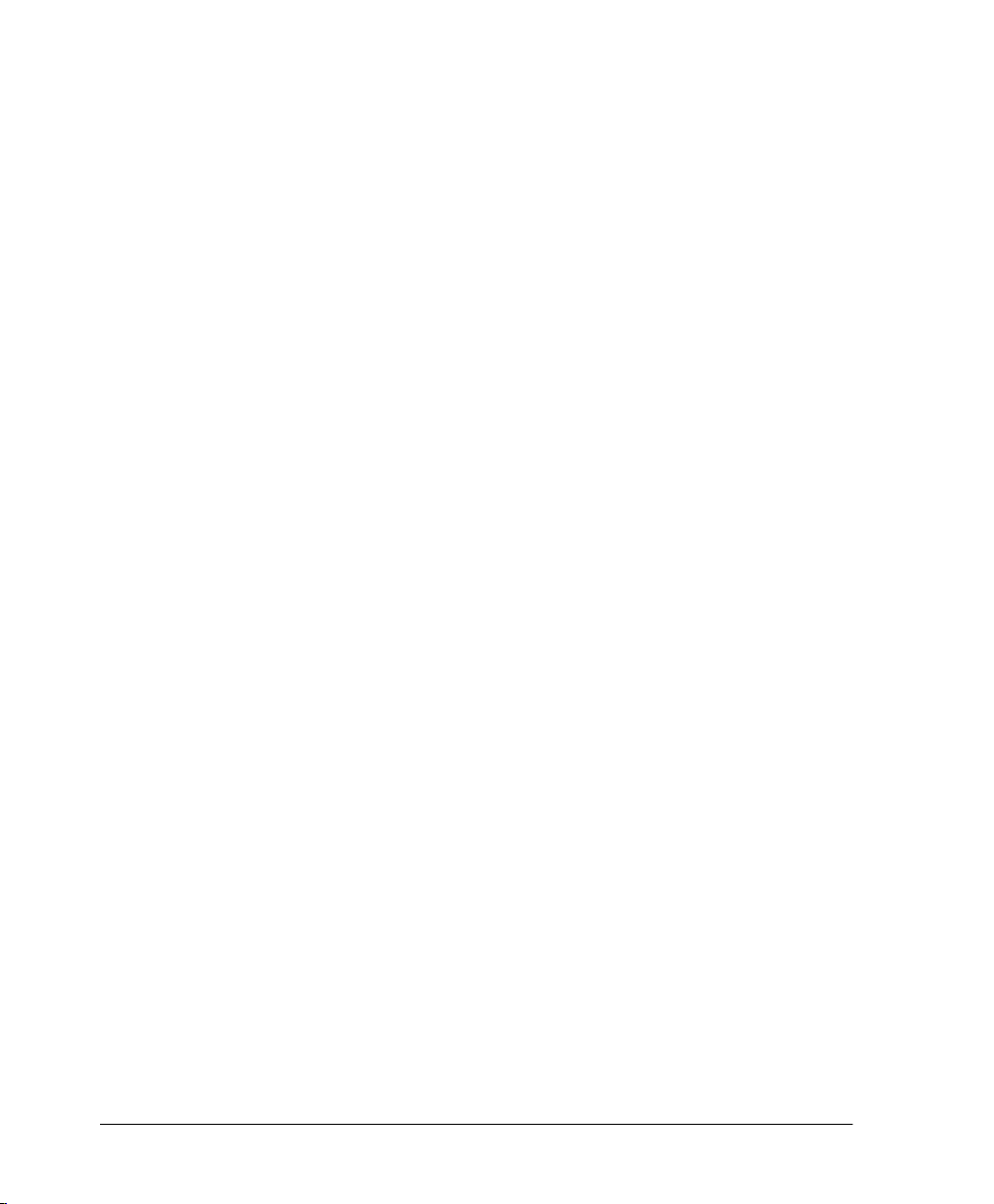
Side 10 Xerox WorkCentre Pro/CopyCentre Brukerhåndbok
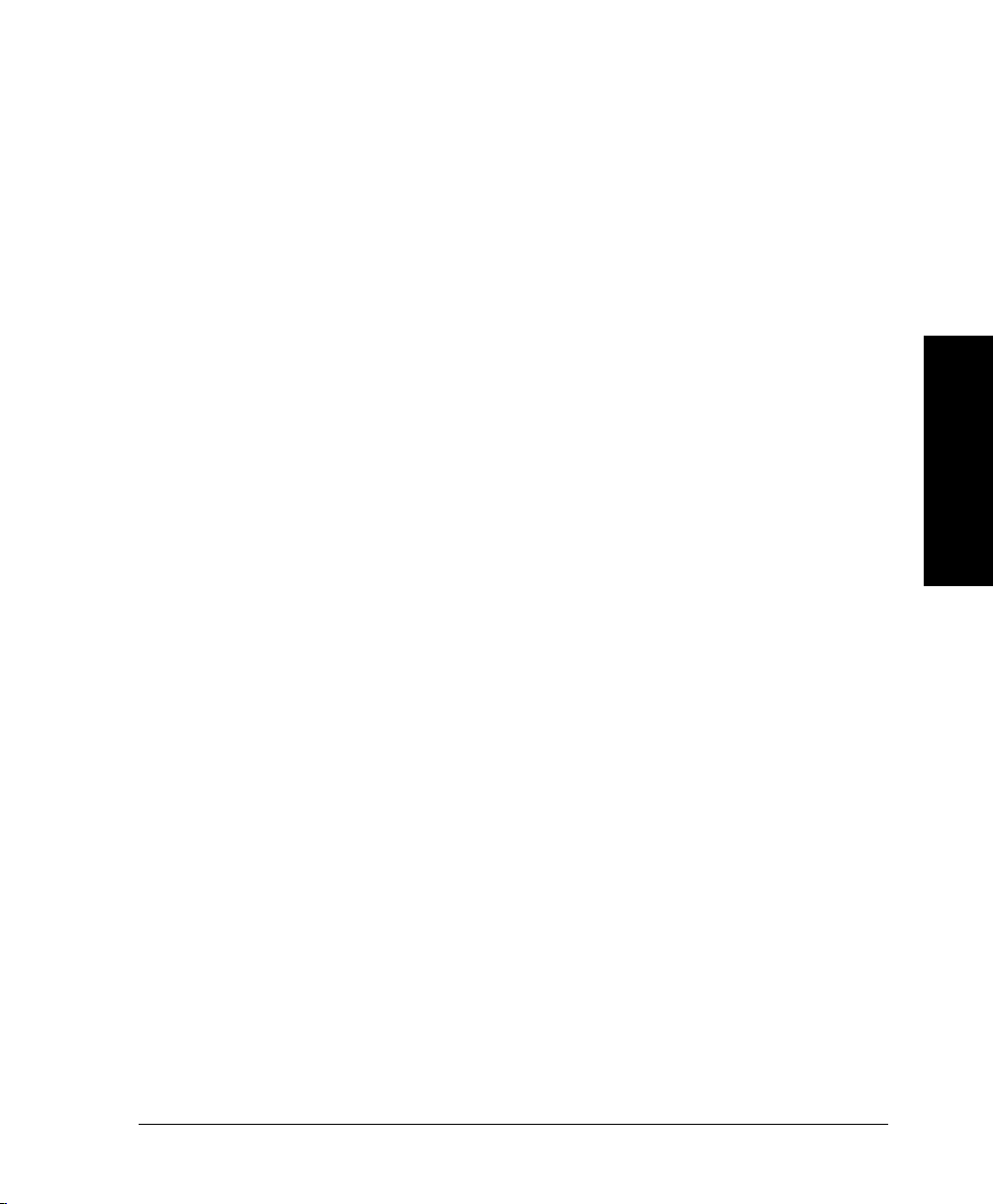
Innledning
Denne brukerhåndboken inneholder informasjon om WorkCentre Pro 65/75/90 og
CopyCentre C65/C75/C90. Med CopyCentre-modellene kan du kopiere. Med
WorkCentre Pro-modellene kan du skrive ut, skanne, sende
e-post, fakse og kopiere.
På grunn av den digitale utformingen av systemene kan du forvente deg dette:
l Flere leveringsalternativer. Den digitale utformingen gjør at du kan lage hefter,
plassere flere sidebilder på ett ark, sette inn skilleark i trans-parentsett og sette
sammen flere segmenter med ulik programmering til én enkelt jobb.
l Færre papirstopp og skadede originaler.
l Høyere kvalitet på de ferdige dokumentene.
l De ferdige dokumentene kan forbedres og tilpasses i henhold til enestående
spesifikasjoner.
l Du kan utføre flere funksjoner samtidig på maskinen. Du kan begynne å
skanne en jobb mens en annen jobb skrives ut.
Hvis du trenger hjelp når du står ved maskinen, trykker du på Hjelp på kontrollpanelet.
Hvis du har en WorkCentre Pro-modell, velger du Hjelp i CentreWare® eller klikker
på Hjelp i skriverdriveren.
Innledning
Innledning
Xerox WorkCentre Pro/CopyCentre Brukerhåndbok Side 11
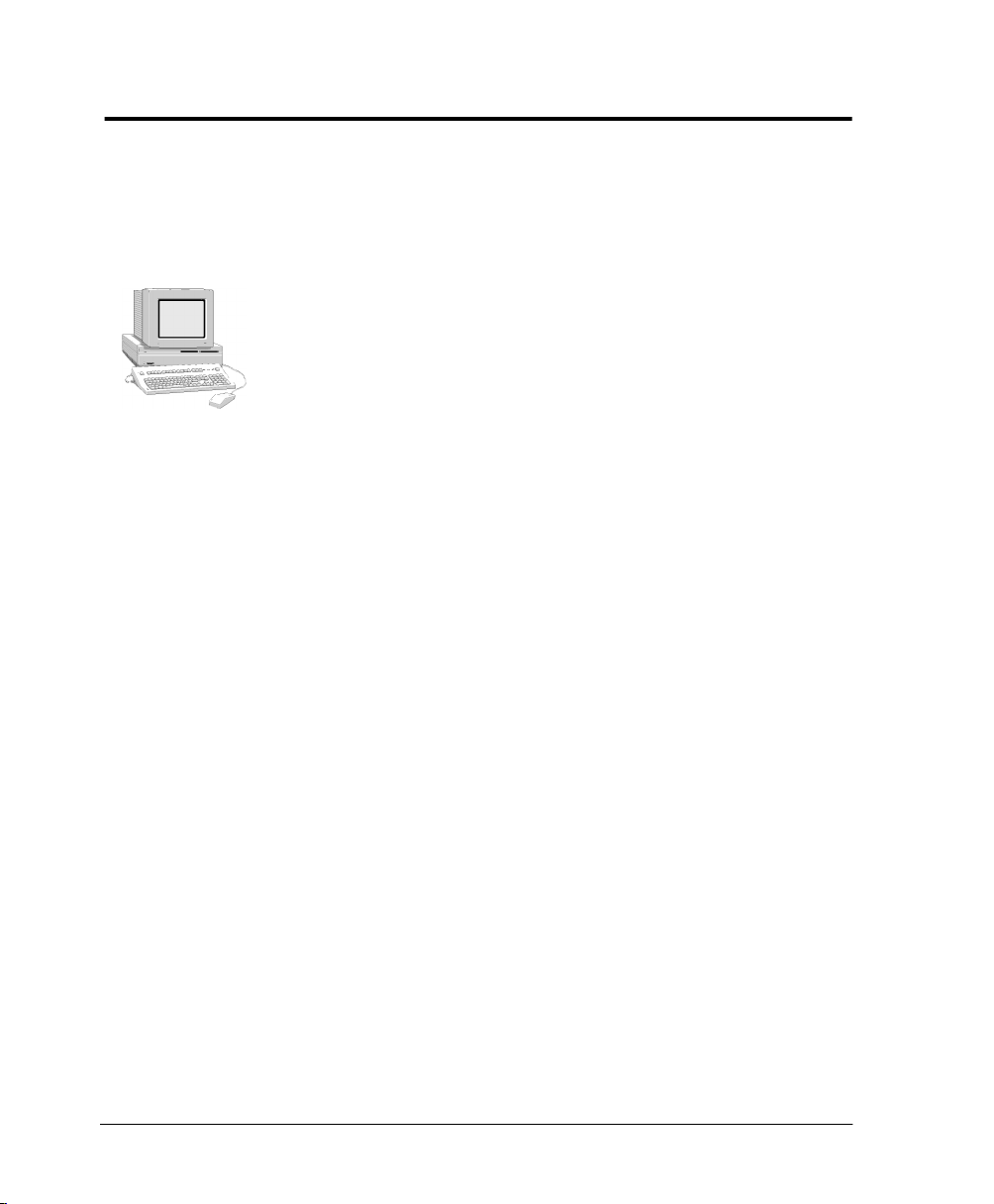
Funksjoner for å skrive ut fra arbeidsstasjonen
Hvis systemet er koplet til et nettverk, kan du bruke
funksjonene nedenfor. Kontakt systemadministrator hvis du
trenger å kople til maskinen.
CentreWare®-skriverdrivere
Ved hjelp av en skriverdriver kan du skrive ut på systemet
direkte fra skrivebordet.
Du kan for eksempel skrive ut dette:
l 1- eller 2-sidige jobber
l Stiftede sett hvis du har en etterbehandler
l Dokumenter med en oppløsning på opptil
1800 x 1800 ppt
l Standard eller tilpassede vannmerker
l Sikrede utskrifter (skrive ut et konfidensielt dokument
etter at du har gått bort til skriveren)
CentreWare®-verktøy
CentreWare®-programserien består også av tilleggsverktøy for brukeradministrasjon og skanning via
nettverket.
Innebygd Web-server (Internett-tjenester)
Alle systemer har en hjemmeside. Denne siden kan
brukes til å sende filer som er klare til utskrift, til
WorkCentre Pro® via Internett.
Side 12 Xerox WorkCentre Pro/CopyCentre Brukerhåndbok
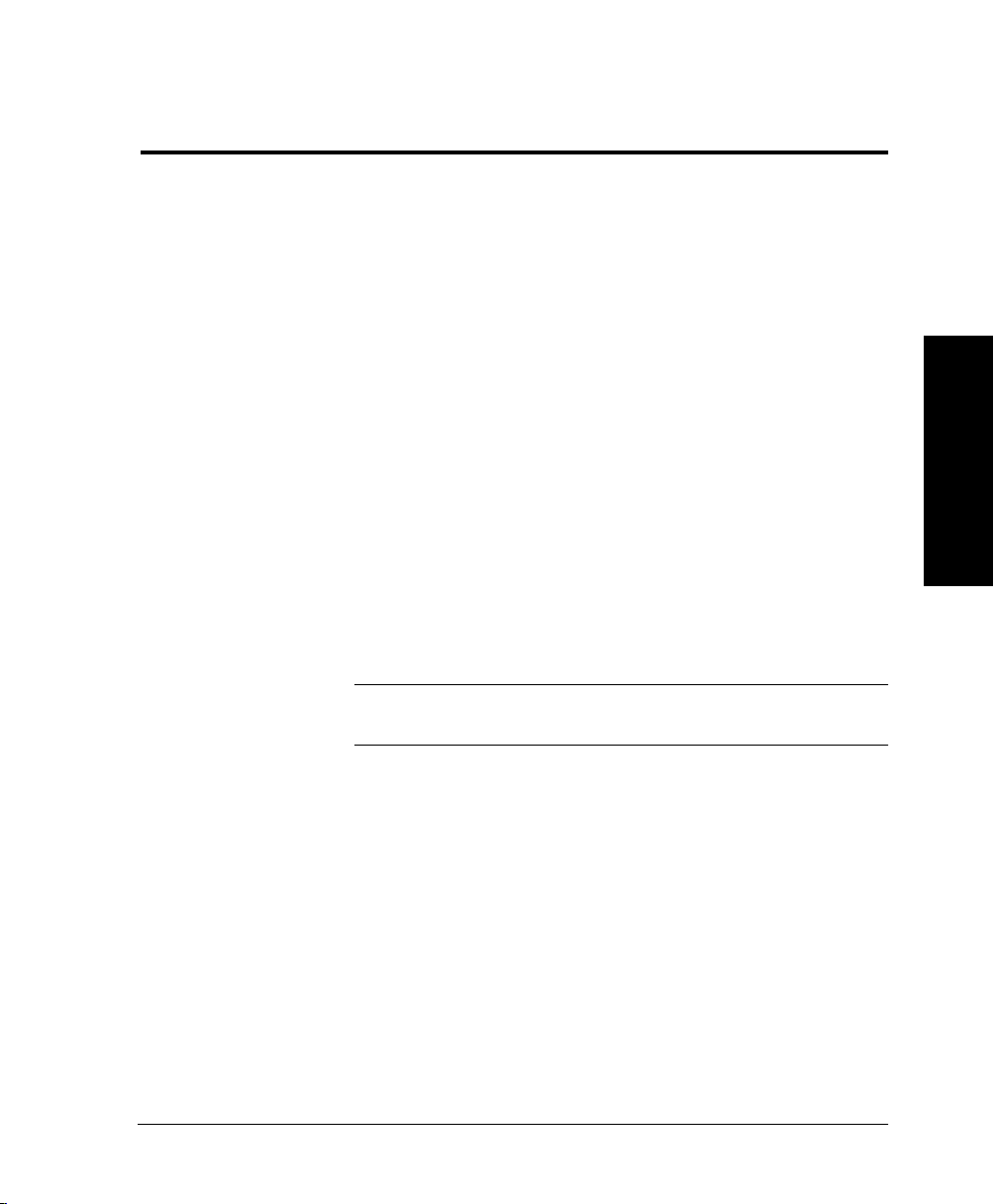
Skrive ut fra den innebygde Web-serveren
(Internett-tjenester)
Med Internett-tjenester kan du gjøre dette:
l Skrive ut et dokument når skriverdriveren ikke er
tilgjengelig.
l Sende utskriftsjobber til systemet når du jobber
eksternt.
Du åpner Internett-tjenester fra nettleseren. Denne
funksjonen støtter bare filformater for filer som er klare
til utskrift. Alle filer må sendes i formater som for eksempel
PDF, PCL, PostScript eller TIFF.
Følg disse trinnene når du skal sende en jobb til utskrift:
1. Skriv inn IP-adressen til systemet i nettleseren.
Hjemmesiden til systemet vises.
2. Velg Tjenester.
3. Angi valg under Sende jobb, for eksempel utskrift, papir
og levering.
4. Velg Bla gjennom for å finne filen.
5. Velg Send jobb.
Innledning
MERK
Xerox WorkCentre Pro/CopyCentre Brukerhåndbok Side 13
Hvis du ikke vet hva som er maskinens IP-adresse, spør du
hovedoperatøren eller administratoren.
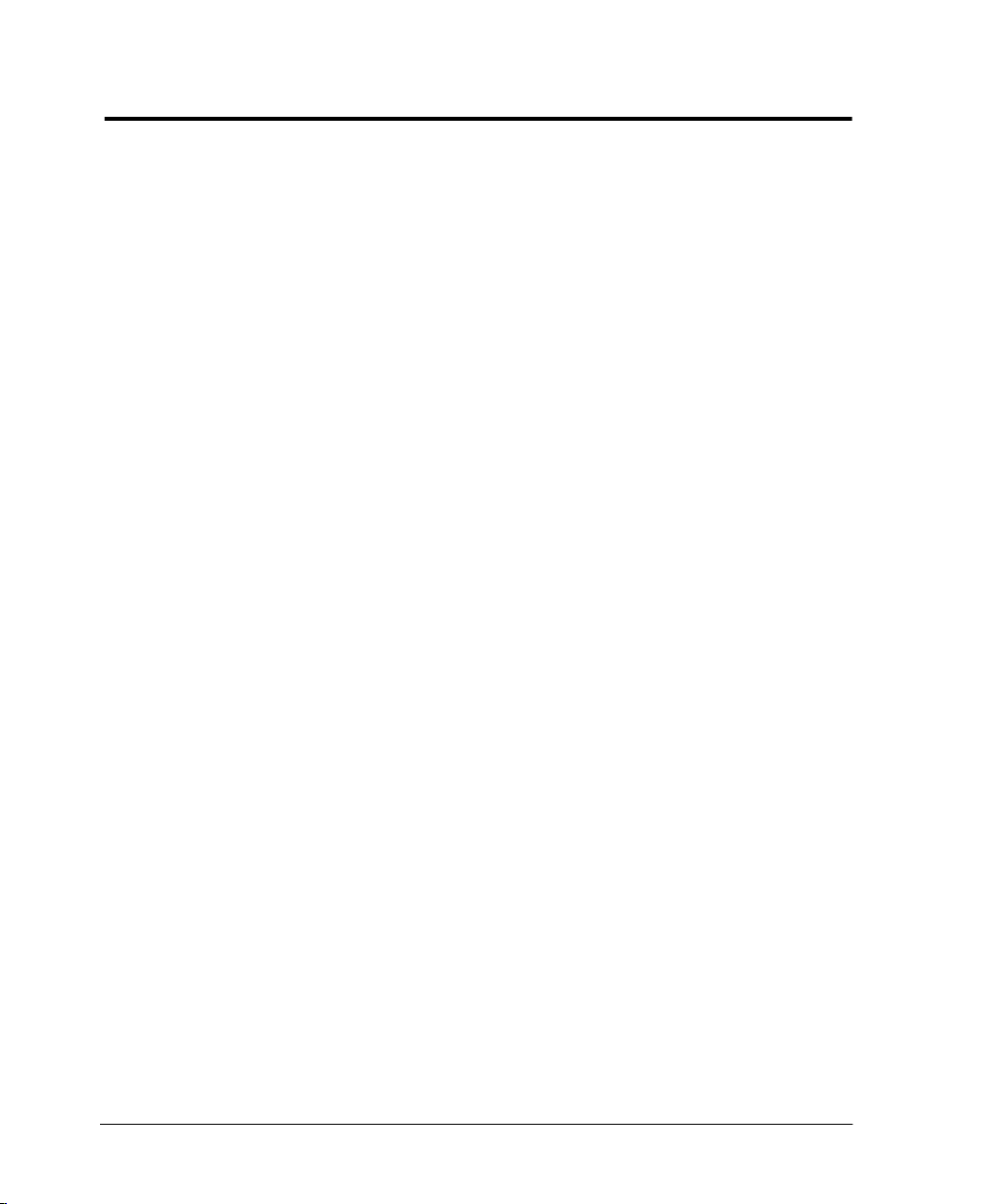
Skrive ut fra USB-porten (tilleggsfunksjon)
USB-skriverporten (USB = Universal Serial Bus) kan brukes
til å skrive ut direkte fra en PC som er tilkoplet via en
USB-kabel. Pakken for USB-utskrift er tilgjengelig ved
forespørsel. Kontakt systemadministrator hvis du ønsker
mer hjelp.
Krav:
l Skriverdriveren for WorkCentre Pro må være installert,
eller CDen med skriverdriverne må være tilgjengelig.
l USB-porten er aktivert.
Kople WorkCentre Pro til PCen med en standard USB-kabel.
PCen registrerer USB-enheten. Hvis drivere allerede er
installert, velger du skriverdriveren for WorkCentre Pro.
Hvis driverne ikke er installert, blir du bedt om å installere
skriverdriverne. Bruk CDen med skriverdriverne til å installere
skriverdriveren for WorkCentre Pro.
Side 14 Xerox WorkCentre Pro/CopyCentre Brukerhåndbok
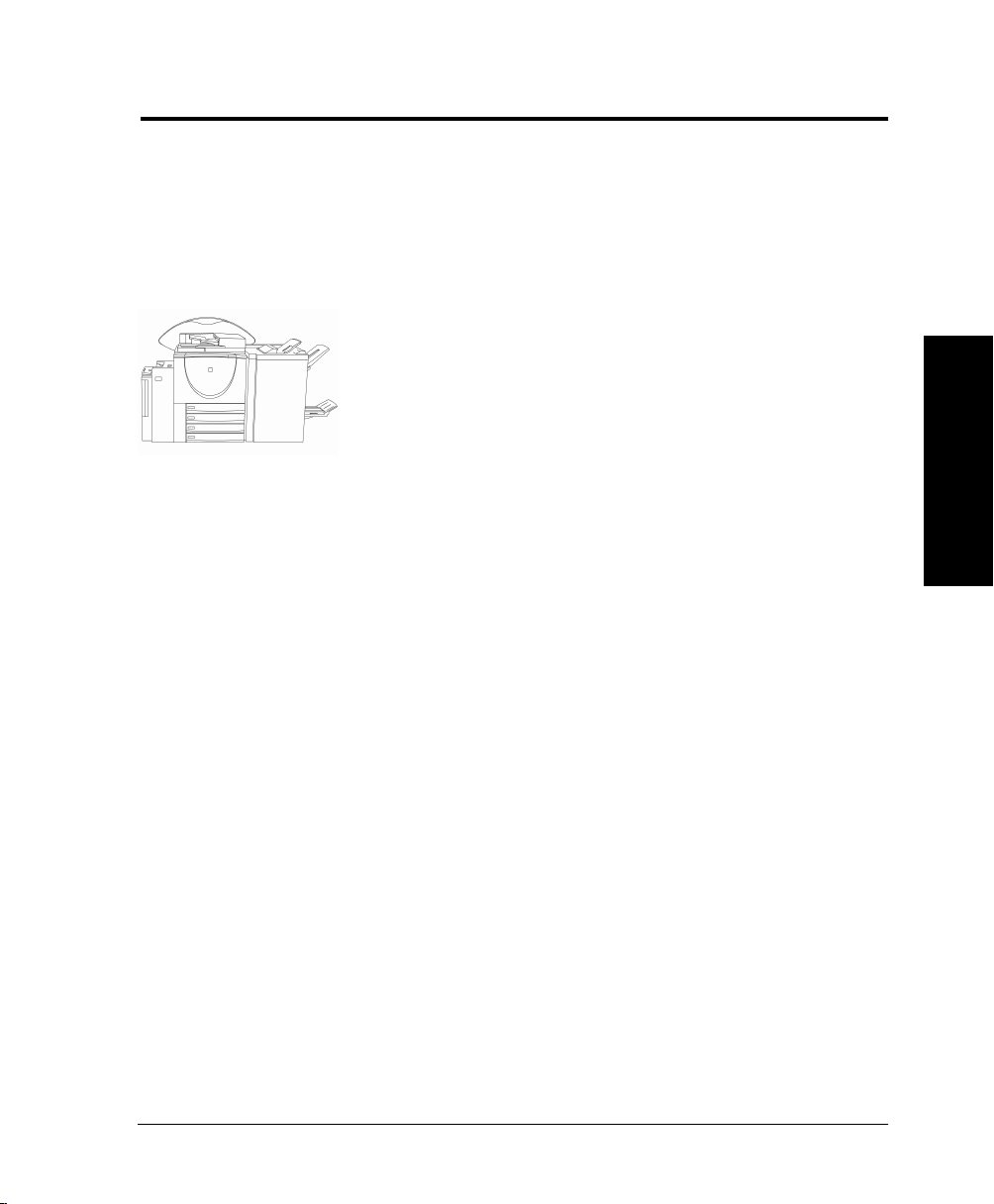
Funksjoner på maskinen
Ved hjelp av de kraftige funksjonene på maskinen kan du
gjøre dette:
Skanne en gang - skrive ut flere ganger
Når du kopierer, trenger systemet bare å skanne
originalen en gang uansett hvor mange kopier eller
utskrifter du ønsker. Dermed reduseres sjansene for
papirstopp og skade på originalene.
Utføre ulike oppgaver samtidig
Du kan skanne en jobb slik at den legges til i jobbkøen,
selv når en annen jobb skrives ut på systemet.
Få kopier til å se ut som originaler
På systemet kan du lage kopier med høy kvalitet, spesielt
fotografier, grafikk og tekst eller en kombinasjon av disse.
Sammenlikn kopiene med de som er laget på andre
kopimaskiner, og se forskjellen.
Tilpasse bildeformatet og plasseringen
Du kan bestemme hvor sidebildet skal plasseres på arket.
l Flytt bildet, slik at margene blir brede nok til at
dokumentet kan bindes inn.
l Forminsk, forstørr eller midtstill bildene automatisk.
l Skriv ut flere forminskede sidebilder på ett enkelt ark.
Innledning
Xerox WorkCentre Pro/CopyCentre Brukerhåndbok Side 15
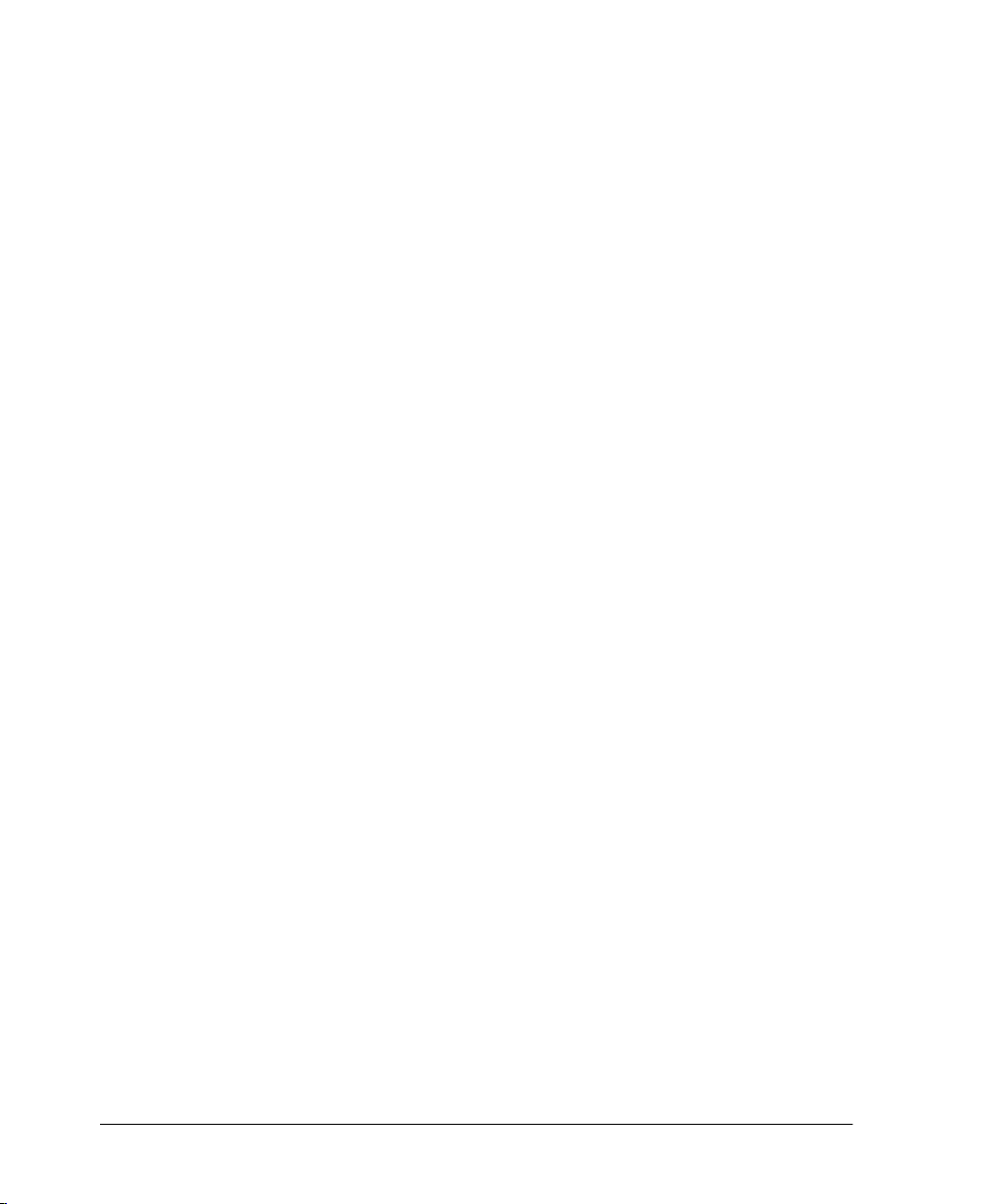
Bruke digitale funksjoner til å gjøre arbeidet
enklere
Bruk Bygg jobb til å dele opp en kopieringsjobb i flere
segmenter og programmere hvert segment for seg.
Dermed kan du gjøre dette:
l kombinere originaler fra glassplaten og originalma-
teren i en enkelt jobb.
l opprette en enkelt jobb og bruke ulike funksjoner for
hver enkelt original.
l mate mer enn maksimalt antall originaler gjennom
originalmateren uten å programmere på nytt.
Bruk Transparenter til å lage transparenter og skilleark
mellom transparentene med ett enkelt trinn.
Bruk Hefteproduksjon til å bestemme rekkefølgen til
sidebildene automatisk og forminske eller forstørre dem,
for å lage hefter.
Bruk Omslag til å sette omslag på dokumenter
automatisk.
Bruk Blandede originalformater til å kopiere eller skanne
forskjellige originalformater samtidig. Lag kopier på ett
format eller ulike papirformater.
Være miljøvennlig
Dette produktet følger en rekke ulike internasjonale
miljøstandarder.
l De fleste typer resirkulert papir kan brukes på denne
maskinen.
l De utskiftbare enhetene og fargepulverkassettene
returneres til Xerox der de blir resirkulert.
Side 16 Xerox WorkCentre Pro/CopyCentre Brukerhåndbok
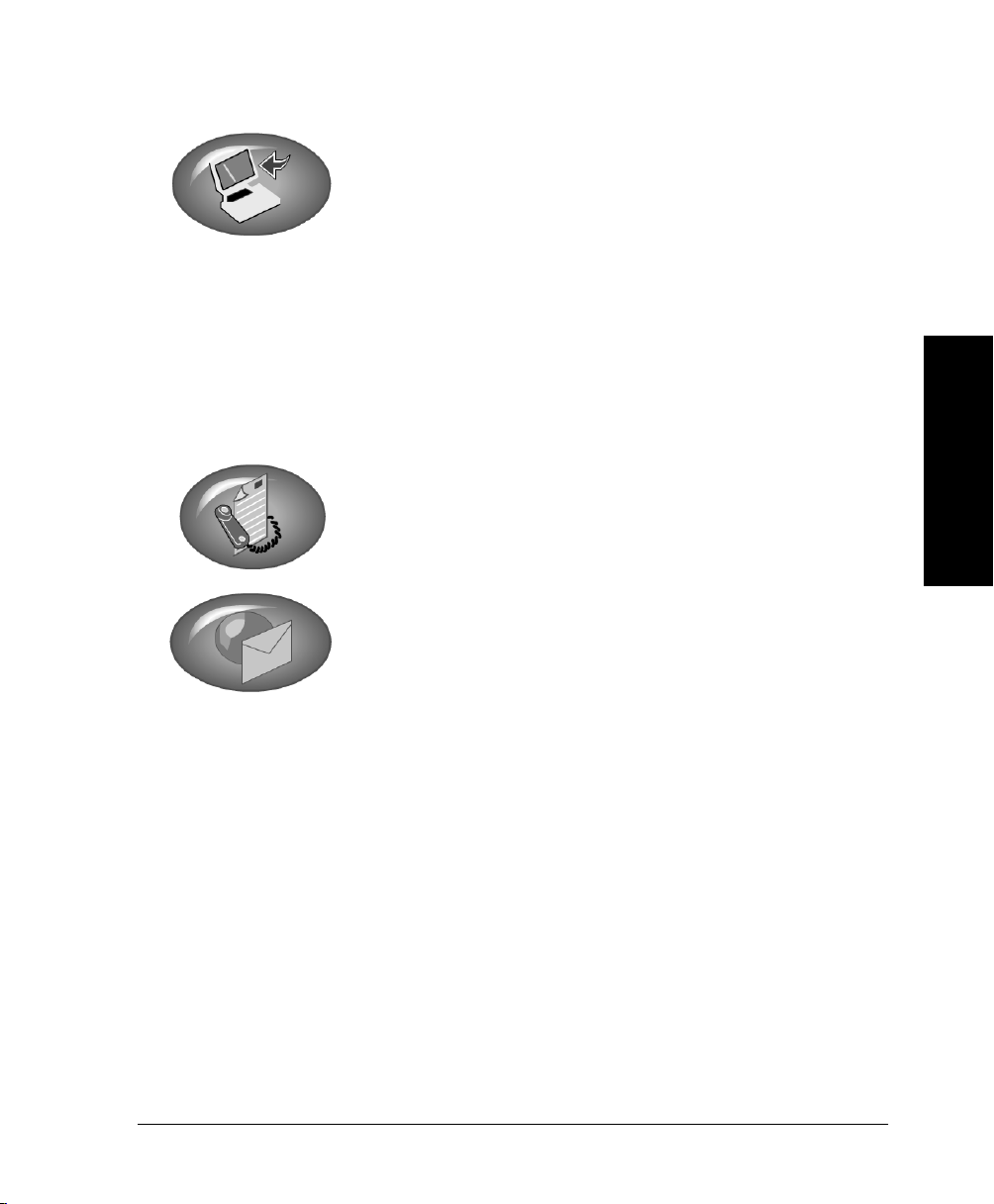
Skanne dokumenter til elektroniske filer
Med denne tilleggsfunksjonen kan du opprette
elektroniske filer fra originaler som kan være:
l lagret på en server
l rutet via nettverket til skrivebordet ditt
l distribuert via et e-postsystem
l automatisk plassert i et dokumentbehandlings-
program
Når papiroriginalen er konvertert til et elektronisk digitalt
dokument, kan du endre, behandle, dele og distribuere
dokumentet i elektronisk form ved hjelp av et stort utvalg
av programmer.
Fakse dokumenter
Med tilleggsfunksjonen for faksing via nettverk kan du
sende og motta fakser ved hjelp av WorkCentre Pro® og
nettverket som datamaskinen er koplet til.
Sende dokumenter via e-post
Med denne tilleggsfunksjonen kan du konvertere en
papiroriginal til et vedlegg i ett av disse formatene: PDF,
Ensides TIFF eller Flersides TIFF. Vedlegget kan sendes
til en e-postserver og distribueres.
Innledning
Sende dokumenter via Internett-faks
Med denne tilleggsfunksjonen kan du overføre og motta
bildefiler via Internett i stedet for via telefonlinjene.
Xerox WorkCentre Pro/CopyCentre Brukerhåndbok Side 17

Hurtigreferanse
I tillegg til de vanlige dokumentene du kan lage, finnes
det flere bruksområder du kanskje aldri har tenkt over, i
tabellen nedenfor.
De fleste av disse jobbene kan også utføres fra
skriverdriveren eller Internett-tjenester hvis du er koplet til
et WorkCentre Pro-system.
Originalen Ønsket
Se side
resultat
Kopiere hurtig Side 44
Stifte kopier Side 45
Side 18 Xerox WorkCentre Pro/CopyCentre Brukerhåndbok

Originalen Ønsket
resultat
Se side
Lage tosidige
kopier
Forbedre
bildekvaliteten
Fjerne uønskede
merker langs
kantene av kopiene
Side 48
Side 49
Innledning
Side 50
Kopiere sider fra
bøker eller andre
innbundne
dokumenter
Xerox WorkCentre Pro/CopyCentre Brukerhåndbok Side 19
Side 51

Originalen Ønsket
resultat
Se side
Forstørre og
forminske
Flytte et sidebilde Side 53
Sette på omslag Side 54
Side 52
Plassere flere
sidebilder på ett ark
Side 20 Xerox WorkCentre Pro/CopyCentre Brukerhåndbok
Side 55

Originalen Ønsket
resultat
Se side
Lage transparenter
med skilleark
Lage brosjyrer og
hefter
Side 56
Side 57
Innledning
Lage falsede hefter Side 58
Xerox WorkCentre Pro/CopyCentre Brukerhåndbok Side 21

Originalen Ønsket
resultat
Se side
Lage ark med tre
falser
Blandede
originalformater
l Kopiering
l Skanning via
nettverk
Oversikt over Bygg
jobb
Programmere hvert
segment separat
Side 59
Side 60
Side 61
Side 62
Segment 1
Segment 2
Segment 3
Side 22 Xerox WorkCentre Pro/CopyCentre Brukerhåndbok

Originalen Ønsket
resultat
Se side
Kopiere innbundne
dokumenter med
Bygg jobb
Bruke Bygg jobb og
Prøvetrykk
Skriv ut et sett du
vil sjekke.
Side 63
Side 64
Innledning
Skriv ut resten.
Xerox WorkCentre Pro/CopyCentre Brukerhåndbok Side 23

Originalen Ønsket
resultat
Se side
Bruke Bygg jobb,
registerkort
Fakse via nettverk
l til ett nummer
l til flere numre
Side 65
Side 67
Segment 1
Segment 2
Segment 3
Segment 4
Side 70
Side 24 Xerox WorkCentre Pro/CopyCentre Brukerhåndbok

Originalen Ønsket
resultat
Se side
Skanne via nettverk
l til fil
l til skrivebord
l til e-post
l til faks
Sende en Internettfaks eller e-post
uten å bruke en mal
Side 73
Side 78
Innledning
Xerox WorkCentre Pro/CopyCentre Brukerhåndbok Side 25

Side 26 Xerox WorkCentre Pro/CopyCentre Brukerhåndbok

Hurtigstart
Skann originalene ved hjelp av originalmateren, eller bruk
glassplaten under glassplatedekslet til å skanne originaler
som ikke kan mates via originalmateren.
Bruk den halvautom.
stifteren (tillegg) til å
stifte originalene på nytt.
Bruk magasin 5
til uvanlige
formater og
spesialmateriale.
Ta på berøringsskjermen for å angi valg.
Bruk knappene til å få tilgang til funksjonene.
Slå maskinen på/av her.
= Av
= På
Bruk etterbehand-
leren til å lage sett
Bruk magasin 6
som den viktigste
papirkilden.
Xerox WorkCentre Pro/CopyCentre Brukerhåndbok Side 27
Magasin 1 til 4 kan ta
mange typer materiale.
med en el. to stifter.
Hurtigstart

Kopiere
Originalmater
Papirstøtter
Glassplate
1. Legg i originalene
l Hvis du bruker originalmateren, gjør du dette:
Legg originalene i originalmateren med forsiden opp, med
første side øverst. Originalene må være i god stand og
uten stifter og binders.
Sett papirstøttene inntil originalene. Hvis ikke, kan kopiene
bli feil, eller det kan oppstå papirstopp.
Det går hurtigst å kopiere hvis du legger originalene slik at
de mates med langsiden først, og den øverste kanten
ligger lengst fra deg.
l Hvis du bruker glassplaten, gjør du dette:
Bruk glassplaten når du skal kopiere innbundne, stiftede,
brettede eller krøllede originaler, uvanlige eller store
originalformater, bøker eller blanke fotografier.
Løft opp glassplatedekslet.
Legg originalen med forsiden ned i det øverste venstre
hjørnet av glassplaten. Pass på at det øverste venstre
hjørnet av originalen ligger helt oppe i registreringshjørnet.
Når du bruker kopieringsfunksjonene Automatisk
papirvalg, Automatisk %, Automatisk midtstilt eller
Innbundne originaler, må dekslet stå i hevet stilling.
Trykk på Slett alt
Trykk eventuelt på Slett alt ( ) hvis du vil oppheve
valgene som ble angitt for forrige jobb.
Side 28 Xerox WorkCentre Pro/CopyCentre Brukerhåndbok

Trykk på Funksjoner,
slik at vinduet for
kopiering, faksing
eller skanning vises.
2. Velg funksjoner på skjermen
Trykk på skjermen når du skal angi valg for kopiering.
Angi antallet sett fra tastaturet.
3. Trykk på Start
Når du har trykt på Start ( ), vises vinduet Fremdriften til
jobben. Her får du informasjon om jobben. Når jobben er
fullført, eller du trykker på Programmer neste jobb, lukkes
dette vinduet.
Xerox WorkCentre Pro/CopyCentre Brukerhåndbok Side 29
Hurtigstart

Oversikt over kontrollfunksjonen
Ved hjelp av Kontroll bekreftes en brukers identitet og
påloggingsinformasjon. Administrator kan begrense tilgangen
til tjenester på systemet, for eksempel e-post, skanning via
nettverket og faksing via nettverket ved å aktivere
kontrollfunksjonen.
Hvis Kontroll er aktivert, vises et vindu der pålogging er
nødvendig. Du må angi et påloggingsnavn og passord for å få
nettverkstilgang. Kontakt administrator hvis du ønsker å
logge på med passordet for gjestetilgang.
Side 30 Xerox WorkCentre Pro/CopyCentre Brukerhåndbok

Logge på
Slik logger du på fra skjermen på maskinen:
1. Velg Nettverkstilgang eller Gjestetilgang.
2. Angi det aktuelle passordet for gjest eller påloggingsnavn
og passord for nettverket.
3. Trykk på Angi.
Påloggingsinformasjonen kontrolleres. Hvis kontoinformasjonen godkjennes, oppheves begrensningene. Husk å logge
ut for å hindre at personer som ikke har tilgang, bruker
funksjonene.
MERK
Du kan prøve å logge på fem ganger. Hvis du mislykkes siste
gangen også, får du en melding på skjermen og ingen
brukere får tilgang til tjenester som tilgangen kontrolleres for,
på fem minutter.
Hurtigstart
Xerox WorkCentre Pro/CopyCentre Brukerhåndbok Side 31

Skanne dokumenter (tilleggsfunksjon)
Originalmater
Papirstøtter
Glassplate
1. Legg i originalene
l Hvis du bruker originalmateren, gjør du dette:
Legg originalene i originalmateren med forsiden opp, med
første side øverst. Originalene må være i god stand og
uten stifter og binders.
Sett papirstøttene inntil originalene. Hvis ikke, kan kopiene
bli feil, eller det kan oppstå papirstopp.
Det går hurtigst å kopiere hvis du legger originalene slik at
de mates med langsiden først, og den øverste kanten
ligger lengst fra deg.
l Hvis du bruker glassplaten, gjør du dette:
Løft opp glassplatedekslet.
Legg originalen med forsiden ned i det øverste venstre
hjørnet av glassplaten. Pass på at det øverste venstre
hjørnet av originalen ligger helt oppe i registreringshjørnet.
Trykk på Slett alt
Trykk eventuelt på Slett alt ( ) hvis du vil oppheve
valgene som ble angitt for forrige jobb.
Side 32 Xerox WorkCentre Pro/CopyCentre Brukerhåndbok

Trykk på Funksjoner,
slik at vinduet for
kopiering, faksing
eller skanning vises.
2. Velg funksjoner på skjermen
Velg Skanning via nettverk. Hvis Kontroll er aktivert, må
du logge på. Husk å logge ut slik at uautorisert tilgang
hindres.
Velg en mal i listen Mallagringssteder.
Malene gir systemet informasjon om hvordan skannefilene skal opprettes og hvor de skal sendes etterpå.
Hvis vi ha informasjon om maler, går du til side 72.
3. Trykk på Start
Når du har trykt på Start ( ), vises vinduet Fremdriften til
jobben. Her får du informasjon om jobben. Når jobben er
fullført eller du trykker på Programmer neste jobb, lukkes
dette vinduet.
Xerox WorkCentre Pro/CopyCentre Brukerhåndbok Side 33
Hurtigstart

Fakse dokumenter (tilleggsfunksjon)
Originalmater
Papirstøtter
Glassplate
1. Legg i originalene
l Hvis du bruker originalmateren, gjør du dette:
Legg enten en- eller tosidige originaler i original-materen
med forsiden opp og første side øverst. Originalene bør
være i god stand og uten stifter og binders.
Sett papirstøttene inntil originalene. Hvis ikke, kan kopiene
bli feil, eller det kan oppstå papirstopp.
Det går hurtigst å kopiere hvis du legger originalene slik at
de mates med langsiden først, og den øverste kanten
ligger lengst fra deg.
l Hvis du bruker glassplaten, gjør du dette:
Løft opp glassplatedekslet.
Legg originalen med forsiden ned i det øverste venstre
hjørnet av glassplaten. Pass på at det øverste venstre
hjørnet av originalen ligger helt oppe i registreringshjørnet.
Trykk på Slett alt
Trykk eventuelt på Slett alt ( ) hvis du vil oppheve
valgene som ble angitt for forrige jobb.
MERK
Side 34 Xerox WorkCentre Pro/CopyCentre Brukerhåndbok
Med roteringsfunksjonen på systemet kan du mate originaler
med langsiden først (LSF) selv om faks-maskinen som skal
motta, bare kan skrive ut med kortsiden først (KSF).

Trykk på Funksjoner,
slik at vinduet for
kopiering, faksing
eller skanning vises.
2. Velg funksjoner på skjermen
Velg Faks. Trykk på skjermen når du skal velge
alternativer. Hvis Kontroll er aktivert, må du logge på.
Husk å logge ut slik at uautorisert tilgang hindres
Angi faksnummeret fra tastaturet. Hvis du skal angi flere
numre, trykker du på Legg til i sendeliste hver gang du skal
legge til et nummer. Hvis du vil ha mer informasjon, slår du
opp på side 68.
Hvis du har tosidige originaler, velger du 2-sidig.
3. Trykk på Start
Når du har trykt på Start ( ), vises vinduet Fremdriften til
jobben. Her får du informasjon om jobben. Når jobben er
fullført, eller du trykker på Programmer neste jobb, lukkes
dette vinduet.
Xerox WorkCentre Pro/CopyCentre Brukerhåndbok Side 35
Hurtigstart

Fylle papir
Fylle papir i magasin 1-4
1. Trekk ut magasinet.
2. Legg papiret pent i magasinet. Ikke fyll papir over
maksimumstreken på papirstøttene.
3. Pass på at papirstøttene står inntil alle kantene av bunken.
4. Skyv inn magasinet.
Det kan være at et tilleggsvindu vises der du blir bedt om
å bekrefte papirinnstillingene eller legge nødvendig papir i
magasinet. Bekreft eller endre papir og format etter behov.
Fylle papir i magasin 5 (spesialmagasinet)
Legge papir i
magasin 5.
Forlenger
Legge papir i mag. 6.
MERK
5
6
0
800086C-LKS
Bruk magasin 5 til spesialmateriale eller uvanlige formater.
Legg i papiret slik det vises til venstre. Ikke fyll papir over
maksimumsstreken. Trekk ut forlengeren hvis papiret er
lengre enn magasinet. Bekreft eller endre beskrivelse av papir
og format etter behov.
Fylle papir i magasin 6 (stormagasinet)
Åpne dekslet, og vent til magasinet er senket. Når du har lagt
i papiret, lukker du dekslet. Magasinet heves. Du kan legge
bare A4-papir eller papir på 8,5 x 11 tommer i magasin 6.
Følg instruksjonene på etikettene når du skal legge i
spesialmateriale, for eksempel transparenter, etiketter eller
hullet materiale, med riktig orientering.
Side 36 Xerox WorkCentre Pro/CopyCentre Brukerhåndbok

Jobbkøen
Trykk på Jobbstatus slik
at du får se jobbkøen.
Trykk på en jobb i køen
hvis du vil se flere
alternativer.
Systemet har en køfunksjon som gjør at utskriftsjobber
skrives ut i rekkefølge. Hvis du vil se jobbkøen, trykker du på
Jobbstatus på kontrollpanelet.
Trykk på en jobb i køen hvis du vil ha flere alternativer.
l Trykk på Slett hvis du vil fjerne en jobb fra køen. Alle
kan slette en jobb i køen.
l Trykk på Prioriter hvis du vil flytte en jobb oppover i
køen.
l Trykk på Frigi hvis du skal skrive ut en utsatt jobb.
Denne funksjonen brukes til å skrive ut settene som
automatisk holdes tilbake etter at Prøvetrykk eller
Sikret utskrift er valgt.
l Trykk på Jobbdetaljer hvis du vil se detaljert
informasjon om en jobb.
l Velg Utsett hvis du vil la en jobb ligge i køen og skrive
den ut senere.
l Trykk på Nødvendige ressurser hvis du vil ha
informasjon om hvilke ressurser som er nødvendige
for jobben.
Hurtigstart
Xerox WorkCentre Pro/CopyCentre Brukerhåndbok Side 37

Logge på Intern kontering
Intern kontering er en standardfunksjon på systemet. Denne
funksjonen brukes til å kontrollere tilgangen til maskinen og
registrere kopiering.
Hvis registreringsfunksjonen er aktivert, vises et vindu som
likner på det ovenfor.
En administrator gir deg et passord. Bruk dette passordet i
fremgangsmåten nedenfor.
Slik logger du på:
Husk:
Logg ut for å hindre
at uautoriserte
personer får tilgang.
Trykk på Tilgang på
kontrollpanelet og
deretter på Logg ut
på skjermen.
1. I vinduet som vises, angir du passordet ved hjelp av
tastaturet. Trykk på Angi.
2. Trykk på Logg inn på en alminnelig konto eller Benytt
brukerkonto.
Hvis Benytt brukerkonto velges, registreres alle kopiene
på brukerkontoen din.
Hvis Logg inn på en alminnelig konto velges, må
nummeret til den alminnelige kontoen angis. Kopiene
registreres på den alminnelige kontoen (felleskontoen) du
angir nummeret til.
3. Kopier.
Side 38 Xerox WorkCentre Pro/CopyCentre Brukerhåndbok

Logge på Kontering via nettverk (tilleggsfunksjon)
Hvis du ser dette vinduet, registreres bruken av systemet via
nettverket. Det er mulig å registrere kopiering, utskrift, faksing
og skanning.
En administrator gir deg en bruker- og kontokode. Bruk dem
når du skal logge på systemet, slik at du kan benytte
funksjonene.
Slik logger du på:
Fra maskinen
1. Trykk på Brukerkode, og angi brukerkoden din ved hjelp av
Husk:
Logg ut for å hindre at
uautoriserte personer
får tilgang.
Trykk enten på Slett
alt eller Tilgang på
kontrollpanelet.
Trykk på Logg ut på
skjermen.
tastaturet på skjermen. Trykk på Lagre.
2. Trykk på Kontokode, og angi kontokoden ved hjelp
av tastaturet på skjermen. Trykk på Lagre og deretter
på Angi.
3. Start jobben.
Fra arbeidsstasjonen
Når du skriver ut på maskinen og Kontering via nettverk
er aktivert, vises et vindu etter at du har valgt Skriv ut på Filmenyen.
1. Angi brukerkoden, og klikk på OK.
2. Angi kontokoden, og klikk på OK.
Hurtigstart
Xerox WorkCentre Pro/CopyCentre Brukerhåndbok Side 39

Sikkerhetsfunksjoner
Xerox tilbyr funksjoner for sikret utskrift og bildeoverskriving
(tillegg) som beskytter klassifisert eller privat informasjon.
Kontakt systemadministrator hvis du vil ha mer informasjon
om sikkerhet.
1. Sikret utskrift er en standard nettverksfunksjon. Jobber
holdes tilbake i utskriftskøen til du angir din egen kode for
sikret utskrift på fire til ti sifre.
2. Bildeoverskriving er tilgjengelig ved forespørsel og er en
tilleggsfunksjon. Når funksjonen er installert, aktiveres
komponentene av maskinadministrator.
l Umiddelbar bildeoverskriving sørger for at all
l Bildeoverskriving etter behov brukes til å overskrive
informasjon som gjelder en jobb, overskrives umiddelbart etter at jobben er fullført. Du kan se statusen for
overskriving på maskinen når du trykker på Jobbstatus
i brukergrensesnittet. En feilmelding og instruksjoner
vises hvis over-skrivingen ikke var vellykket.
alle fysiske områder som inneholder data, på harddisken. Alle jobber i den aktive køen slettes og overskrives. Jobber som sendes mens data overskrives,
holdes tilbake og frigjøres etter at overskrivingen er
fullført.
Side 40 Xerox WorkCentre Pro/CopyCentre Brukerhåndbok

Skrive ut en sikret utskrift (på nettverkstilkoplede modeller)
Følg disse trinnene når du skal lage en sikret utskrift:
På arbeidsstasjonen
1. Klikk på Egenskaper i Windows-skriverdriveren for å vise
en skriverdriver for WorkCentre Pro.
2. Når du har åpnet skriverdriveren, velger du kategorien
Papir/levering og klikker på rullegardinmenyen Jobbtype.
3. Velg Sikret utskrift.
4. Velg Oppsett for sikret utskrift, angi en ID for sikret utskrift
på fire til ti sifre og klikk på OK.
5. Når du er klar til å hente den sikrede utskriftsjobben, går
du til maskinen.
På maskinen
1. Trykk på Jobbstatus, slik at jobbkøen vises. Trykk deretter
på den utsatte jobben på skjermen. Det bør være greit å
identifisere jobben ved hjelp av filnavnet.
2. Et vindu med flere alternativer vises.
3. Trykk på Frigi jobb. Du blir bedt om å angi IDen for sikret
utskrift som du tilordnet jobben fra arbeidsstasjonen.
4. Når du har tastet inn riktig ID, skrives jobben ut.
Hurtigstart
Xerox WorkCentre Pro/CopyCentre Brukerhåndbok Side 41

Side 42 Xerox WorkCentre Pro/CopyCentre Brukerhåndbok

Prøv disse jobbene
Denne delen inneholder trinnvise instruksjoner som du kan bruke til å få mest mulig ut
av systemet.
Du finner
det meste
av det du
trenger, i
kategorien
Vanlig
kopiering.
Ta på skjermen når du skal angi valg.
Xerox WorkCentre Pro/CopyCentre Brukerhåndbok Side 43
Prøv disse jobbene

Kopiere hurtig
Typisk bruksområde
Standard kopieringsoppgaver.
Slik gjør du:
1. Legg i originalene. Juster eventuelt papirstøttene.
Bruk Langsiden først
LSF
KSF
2. Velg funksjoner ved å trykke på skjermen. De mest vanlige
valgene er i kategorien Vanlig kopiering (levering, 1- eller
2-sidig kopiering, forstørring/forminsking og
papirmagasiner).
3. Bruk tastaturet til å angi antallet kopisett.
4. Trykk på Start ().
(LSF) når det er mulig.
Dette er raskest.
Det tar lengre tid å skanne
originaler med kortsiden
først (KSF).
TIPS
Side 44 Xerox WorkCentre Pro/CopyCentre Brukerhåndbok
Med Automatisk papirvalg velges automatisk det
papirmagasinet som inneholder samme papirformat som
originalen.
Med Automatisk % forminskes eller forstørres kopien
automatisk ut fra papirformatet i magasinet du velger.

Stifte kopier
Typisk bruksområde
Standard kopieringsoppgaver med en eller to stifter.
Slik gjør du:
1. Legg i originalene, og følg tabellen nedenfor når du
velger papir og programmering. Trykk på Mer hvis du vil
velge 2 stifter.
2. Bruk tastaturet til å angi antall kopisett.
3. Trykk på Start ().
Materetning
for vanlige
papirformater
A4
A4
A3
Ønsket stiftplassering Papirmagasiner Leveringsvalg
Velg denne
stifteknappen
Automatisk magasinvalg eller velg egnet
papirformat (LSF).
Automatisk magasinvalg eller velg egnet
papirformat (KSF).
Xerox WorkCentre Pro/CopyCentre Brukerhåndbok Side 45
Prøv disse jobbene

Materetning
for vanlige
papirformater
A4
A4
Ønsket stiftplassering Papirmagasiner Leveringsvalg
Velg denne
stifteknappen
Automatisk magasinvalg eller velg egnet
papirformat (KSF).
Automatisk magasinvalg eller velg egnet
papirformat (LSF).
Få å få best mulig
stiftplassering
med denne
materetningen må
du velge 8,5 tommers
papir (KSF).
A4
Side 46 Xerox WorkCentre Pro/CopyCentre Brukerhåndbok

Materetning
for vanlige
papirformater
A4
A3
Ønsket stiftplassering Papirmagasiner Leveringsvalg
Velg denne
stifteknappen
Automatisk magasinvalg eller velg egnet
papirformat (KSF).
Du må bruke Bygg jobb
når du stifter kopier og
mater fra glassplaten.
Se side 62 hvis du vil ha
mer informasjon om
Bygg jobb.
Automatisk papirvalg
eller velg egnet papirformat (LSF eller KSF).
Xerox WorkCentre Pro/CopyCentre Brukerhåndbok Side 47
Prøv disse jobbene

Lage tosidige kopier
Typisk bruksområde
Standard kopieringsoppgaver med eller uten stifter.
Slik gjør du:
1. Legg i originalene.
2. Velg funksjoner ved å trykke på skjermen. De mest vanlige
valgene er i kategorien Vanlig kopiering (levering, 1- eller
2-sidig kopiering, forstørring/forminsking og
papirmagasiner).
3. Velg hvilket alternativ for tosidig kopiering du vil bruke.
Disse alternativene vises når du velger 1- el. 2-sidig
kopi, Mer.
Va lg
11
12
22
4. Bruk tastaturet til å angi antallet kopisett.
5. Trykk på Start ().
Origin. kopier
Va lg
21
12,
roter
baks.
22,
roter
baks.
Origin. kopier
Side 48 Xerox WorkCentre Pro/CopyCentre Brukerhåndbok

Få bedre bildekvalitet
Typisk bruksområde
Lage kopier som må ha høy bildekvalitet.
Slik gjør du:
1. Legg i originalene.
2. Velg funksjoner i kategorien Vanlig kopiering.
3. Bruk tastaturet til å angi antallet kopisett.
4. Avhengig av hvordan maskinen er konfigurert, velger du
enten kategorien Flere kopifunksjoner eller Bildejustering.
Trykk på Bildekvalitet.
5. Trykk på innstillingen som passer best til originalene, og
trykk på Lagre.
Normal Standardinnstillingen gir utmerkede
kopier for de fleste typer originaler.
Rastrert
foto
Brukes til litografiske bilder av høy
kvalitet, for eksempel i magasiner.
Tekst Brukes til originaler som i hovedsak
består av tekst og streker.
Foto Brukes til fotografier uten tekst og
grafikk.
Med Lysere/mørkere kan du justere hvor lys eller mørk kopien
skal bli.
Med Bakgrunnsfjerning reduseres eller fjernes bakgrunn som
skyldes fargede originaler, automatisk.
6. Trykk på Start ().
Xerox WorkCentre Pro/CopyCentre Brukerhåndbok Side 49
Prøv disse jobbene

Fjerne uønskede merker langs kantene av kopiene
Typisk bruksområde
Fjerne uønskede flekker på kopiene.
Slik gjør du:
1. Legg i originalene.
2. Velg funksjoner ved å trykke på skjermen. De mest vanlige
valgene er i kategorien Vanlig kopiering (levering, 1- eller
2-sidig kopiering, forstørring/forminsking og
papirmagasiner).
3. Bruk tastaturet til å angi antallet kopisett.
4. Avhengig av hvordan maskinen er konfigurert, velger du
enten kategorien Flere kopifunksjoner eller Bildejustering.
5. Trykk på Kantfjerning.
6. Velg enten Lik kantfjerning eller Ulik kantfjerning.
Hvis du vil at margene på kopien skal ha ulik bredde,
velger du Ulik kantfjerning.
Hvis du vil at alle kantene rundt kopien skal være like
brede, velger du Lik kantfjerning.
7. Trykk på Lagre.
8. Trykk på Start ().
TIPS
Side 50 Xerox WorkCentre Pro/CopyCentre Brukerhåndbok
Hvis du vil fjerne merker etter hull på kopiene, angir du at
15 mm skal fjernes.

Kopiere sider fra bøker eller andre innbundne dokumenter
Typisk bruksområde
Kopiere en side i en bok eller et annet innbundet dokument.
Slik gjør du:
1. Åpne toppdekslet og legg den innbundne originalen på
glassplaten. Legg ryggen på det innbundne dokumentet
mot innbindingsmerket.
2. Velg funksjoner ved å trykke i kategorien Vanlig kopiering
Innbindingsmerke
(levering, 1- eller 2-sidig kopiering, forstørring/forminsking
og papirmagasiner).
3. Bruk tastaturet til å angi antallet kopisett.
4. Avhengig av hvordan maskinen er konfigurert, velger du
enten kategorien Flere kopifunksjoner eller Bildejustering.
5. Trykk eventuelt på Bildekvalitet, og endre bildekvaliteten
etter behov. Trykk på Lagre.
6. Trykk på Innbundne originaler og deretter på knappen
som angir hvilke sider du vil kopiere (enten venstre eller
høyre side eller begge sider). Trykk på Lagre.
7. Trykk på Start ( ) slik at kopiene skrives ut.
8. Gjenta trinn 6 til alle sidene er kopiert.
TIPS
Xerox WorkCentre Pro/CopyCentre Brukerhåndbok Side 51
Hvis det er informasjon mindre enn 4 mm fra nedre kant av
originalen, må du plassere originalen minst 4 mm fra den
fremre kanten av glassplaten.
Prøv disse jobbene

Forstørre og forminske
Typisk bruksområde
Bruke automatisk forstørring/forminsking til å lage
iøynefallende oppslag.
Slik gjør du:
1. Legg i originalene.
2. Velg funksjoner ved å trykke på skjermen. De mest vanlige
valgene er i kategorien Vanlig kopiering (levering, 1- eller
2-sidig kopiering, forstørring/forminsking og
papirmagasiner).
3. Bruk tastaturet til å angi antallet kopisett.
4. Velg Mer under Forstørr/forminsk i kategorien Vanlig
kopiering. Velg blant forhåndsinnstillingene, eller angi
ønsket gjengivelsesprosent. Trykk på Lagre.
5. Trykk på Start ().
RÅD
TIPS
Side 52 Xerox WorkCentre Pro/CopyCentre Brukerhåndbok
Automatisk %, Tilpasset - kopisiden dekkes ved at bildet
strekkes ut til kantene av siden.
Automatisk %, Normal - bildet forstørres proporsjonalt, slik at
det dekker hele kopisiden.
Når du bruker glassplaten, kan du forstørre et sidebilde
opptil 400 %. Når du bruker originalmateren, kan du forstørre
opptil 200 %.

Flytte et sidebilde
Typisk bruksområde
Flytte sidebildet på en kopi for å lage en innbindingskant.
Slik gjør du:
1. Finn ut hvor mye bildet må flyttes vekk fra innbindings-
2. Legg i originalene.
3. Velg funksjoner ved å trykke på skjermen. De vanligste
4. Bruk tastaturet til å angi antallet kopisett.
5. Avhengig av hvordan maskinen er konfigurert, velger du
6. Trykk på Flytting og deretter Margflytting.
7. Tast inn hvor mye du fant ut at margen måtte flyttes, i trinn
8. Trykk på Start ().
kanten.
valgene er i kategorien Vanlig kopiering (levering, 1- eller
2-sidig kopiering, forstørring/forminsking og
papirmagasiner).
enten kategorien Flere kopifunksjoner eller Bildejustering.
1, og trykk på Lagre.
TIPS
Xerox WorkCentre Pro/CopyCentre Brukerhåndbok Side 53
Med denne funksjonen kan du flytte sidebildet opp eller ned
og mot venstre eller høyre.
Prøv disse jobbene

Sette på omslag
Typisk bruksområde
Sette omslag på et dokumentsett.
Slik gjør du:
1. Legg omslagsmaterialet i spesialmagasinet eller et annet
papirmagasin som passer.
2. Legg originalene i originalmateren.
3. Velg funksjoner ved å trykke på skjermen. De mest vanlige
valgene er i kategorien Vanlig kopiering (levering, 1- eller
2-sidig kopiering, forstørring/forminsking og
papirmagasiner).
4. Bruk tastaturet til å angi antallet kopisett.
5. Avhengig av hvordan maskinen er konfigurert, velger du
enten kategorien Flere kopifunksjoner eller Bildejustering.
6. Trykk på Bildekvalitet, og velg riktig alternativ under
Originaltype.
7. Velg kategorien Levert format og deretter Omslag. Velg
hvor du vil ha omslag - foran, bak eller både foran og bak,
og trykk deretter på Lagre.
8. Trykk på Omslagsutforming for å angi hvilke sider av
omslaget som skal ha trykk, og trykk deretter på Lagre.
9. Trykk på Omslag for å velge magasinet som
omslagsmaterialet ligger i.
10.Trykk på Start ().
Side 54 Xerox WorkCentre Pro/CopyCentre Brukerhåndbok

Plassere flere sidebilder på én arkside
Typisk bruksområde
Alle situasjoner der du trenger å plassere flere forminskede
bilder (miniatyrbilder) på én arkside.
Slik gjør du:
1. Legg i originalene.
2. Avhengig av hvordan maskinen er konfigurert, trykker du
enten på kategorien Flere kopifunksjoner eller Levert
format. Hvis du velger Flere kopifunksjoner, trykker du på
kategorien Levert format.
3. Velg Flere opp og deretter På.
4. Velg riktig orientering for originalene basert på
informasjonen som vises på skjermen.
5. Velg ønsket antall kolonner og rader. Trykk på Lagre.
6. Legg originalene i originalmateren slik du blir bedt om å
gjøre det, i vinduet Flere opp.
7. Trykk på skjermen for å angi funksjoner. Du finner de mest
vanlige funksjonene i kategorien Vanlig kopiering
(levering, 1- eller 2-sidig kopiering, forstørring/ forminsking
og papirmagasiner).
8. Bruk tastaturet til å angi antallet kopisett.
9. Trykk på Start ().
TIPS
Xerox WorkCentre Pro/CopyCentre Brukerhåndbok Side 55
16 A4-sidebilder kan plasseres på et A4-ark
(4 rader x 4 kolonner).
Prøv disse jobbene

Lage transparenter med skilleark
Originaler
Transparenter
med skilleark
Typisk bruksområde
Lage transparentsett med skilleark.
Slik gjør du:
1. Pass på at transparentene og skillearkene er lagt i
forskjellige papirmagasiner.
2. Legg originalene i originalmateren.
3. Avhengig av hvordan maskinen er konfigurert, trykker du
enten på kategorien Flere kopifunksjoner eller Levert
format. Hvis du velger Flere kopifunksjoner, trykker du på
kategorien Levert format.
4. Trykk på Transparenter.
5. I vinduet Skilleark for transparenter velger du enten Blanke
skilleark eller Skilleark med trykk. Hvis du velger Skilleark
med trykk får skillearkene samme trykk som
transparentene.
Pass på at valgene for begge magasinene er
riktige. Trykk på en knapp for å endre.
6. Trykk på Transparenter hvis du vil endre gjeldende
magasinvalg. Trykk på Skilleark hvis du vil endre valget for
skilleark.
7. Trykk på Start ().
Side 56 Xerox WorkCentre Pro/CopyCentre Brukerhåndbok

Lage brosjyrer og hefter
Typisk bruksområde
Lage et flygeblad.
Slik gjør du:
1. Legg originalene i originalmateren. Originalene må legges
slik at de mates med langsiden først.
2. Avhengig av hvordan maskinen er konfigurert, trykker du
enten på kategorien Flere kopifunksjoner eller Levert
format. Hvis du velger Flere kopifunksjoner, trykker du på
kategorien Levert format.
3. Velg kategorien Hefteproduksjon. Du finner instruksjoner i
dette vinduet.
4. Velg På for hefteproduksjon og deretter Lagre.
5. Velg 1-sidige originaler eller 2-sidige originaler og
deretter Lagre.
6. Velg eventuelt andre alternativer i kategorien Vanlig
kopiering. Enkelte funksjoner vil allerede være angitt,
siden du har valgt Hefteproduksjon.
7. Velg et papirmagasin. Papiret må ligge slik at det mates
med kortsiden først.
8. Trykk på Start ().
TIPS
Xerox WorkCentre Pro/CopyCentre Brukerhåndbok Side 57
Pass på at du ikke velger magasin 6. Det inneholder ikke
papir som kan mates med kortsiden først.
Prøv disse jobbene

Lage falsede hefter (ekstra profesjonell etterbehandler)
Typisk bruksområde
Lage et falset hefte av ett eller flere ark med og uten stifter.
Slik gjør du:
1. Legg originalene med forsiden opp i originalmateren.
Originalene må legges slik at de mates med langsiden
først.
2. Velg et papirmagasin der papiret mates med kortsiden
først.
3. Velg Levert format og deretter Hefteproduksjon.
4. Velg På, 1- eller 2-sidige originaler og deretter Lagre.
5. Velg Vanlig kopiering og deretter Mer under Levering.
6. Velg Heftemodul, Brettet og stiftet og deretter Lagre.
7. Bruk tastaturet til å angi antallet kopier.
8. Trykk på Start.
I tabellen nedenfor vises antallet ark per hefte på bakgrunn av
antallet originaler som er skannet.
Antall originaler skannet = Antall ark per hefte
4-20 = 1-5
24-40 = 6-10
44-60 = 11-15
Side 58 Xerox WorkCentre Pro/CopyCentre Brukerhåndbok

Lage ark med tre falser (ekstra profesjonell etterbehandler)
Typisk bruksområde
Lage et brev av ett ark som falses slik at det kan legges i en
konvolutt.
Slik gjør du:
1. Legg originalene med forsiden opp i originalmateren.
Originalene må legges slik at de mates med kortsiden
først.
2. Velg kategorien Vanlig kopiering.
3. Velg et papirmagasin der papiret mates med kortsiden
Z-konfigurasjon
først.
4. Velg Mer under Levering og deretter Brettevalg.
5. Velg Trippelbretting, Z-konfigurasjon og deretter Lagre.
6. Velg Lagre slik at innstillingene bekreftes.
7. Bruk tastaturet til å angi antallet kopier.
8. Trykk på Start.
Du kan også velge alternativer for 1- el. 2-sidig kopi og
Forstørr/forminsk etter behov.
C-konfigurasjon
Xerox WorkCentre Pro/CopyCentre Brukerhåndbok Side 59
Prøv disse jobbene

Oversikt over Blandede originalformater
Ved hjelp av denne funksjonen kan du skanne originaler med
forskjellige formater og behandle dem som én enkelt jobb slik
at du får dette:
l kopier med forskjellige formater eller samme format
l skannede dokumenter ved å bruke valgfrie
nettverksfunksjoner, for eksempel Skanning via
nettverk, Skanne til faks, Skanne til e-post osv.
Alle originalene må ha samme bredde og må mates fra
originalmateren. Hvis ugyldige formater skannes, vises en
advarsel og jobben slettes.
Originalformat
Hvis en papirformatfeil vises, kan det være at maskinens
verdier for originalformat må justeres av maskinadministrator.
MERK
Side 60 Xerox WorkCentre Pro/CopyCentre Brukerhåndbok
Blandede originalformater kan ikke velges hvis både
Automatisk papirvalg og 1- > 2-sidig er valgt.

Kopiere blandede originalformater
Typisk bruksområde
Automatisk lage kopier og skannede dokumenter av blandede
originalformater enten på de samme formatene som
originalene eller på ett enkelt format
Slik gjør du:
Kopiere
1. Legg originalene med forsiden opp i originalmateren.
Originalene må ha samme bredde.
2. Velg kategorien Flere kopifunksjoner eller kategorien
Bildejustering.
3. Trykk på Originaler, Blandede originalformater og
deretter Lagre.
4. Velg kategorien Vanlig kopiering.
5. Velg Automatisk papirvalg hvis du vil at kopiene skal ha de
samme formatene som originalene.
Hvis du ønsker at de ferdige dokumentene skal ha samme
format, velger du et papirmagasin, Automatisk % under
Forstørr/forminsk, Automatisk midtstilt i kategorien
Bildejustering. Dermed bestemmes gjengivelsesprosenten
automatisk.
6. Bruk tastaturet til å angi antallet kopier.
7. Trykk på Start.
Skanning via nettverk (hvis tilgjengelig)
Utfør trinn 1, 2, 3 og 7 over.
Xerox WorkCentre Pro/CopyCentre Brukerhåndbok Side 61
Prøv disse jobbene

Oversikt over Bygg jobb
Med Bygg jobb kan du dele opp en jobb i enkeltsegmenter
som kan programmeres for seg.
3 originaler
Vanlig kopieringsjobb
De samme funksjonene brukes
for hele jobben.
Eksempler på hvordan jobber kan bygges:
l Angi bildekvalitetsinnstillinger for ett segment som ikke er
nødvendige for de andre segmentene.
l Kopier tosidige og ensidige originaler samtidig.
l Forminsk eller forstørr ett segment.
l Mat originaler fra både originalmateren og glassplaten.
l Mat flere enn maksimalt antall originaler via materen.
Kop.jobb med Bygg jobb
Hvert segment kan
programmeres forskjellig.
Segment 1
Segment 2
Segment 3
Side 62 Xerox WorkCentre Pro/CopyCentre Brukerhåndbok

Kopiere innbundne dokumenter med Bygg jobb
Typisk bruksområde
Kopiere en flersiders artikkel som er spredt i tidsskriftet, på
en gang.
Slik gjør du:
1. Åpne toppdekslet, og legg originalene på glassplaten.
Legg bokryggen mot innbindingsmerket.
2. Velg funksjoner ved å trykke på skjermen. De mest vanlige
valgene er i kategorien Vanlig kopiering (levering, 1- eller
2-sidig kopiering, forstørring/forminsking og
papirmagasiner).
3. Bruk tastaturet til å angi antallet kopisett.
4. Avhengig av hvordan maskinen er konfigurert, velger du
enten kategorien Flere kopifunksjoner eller Jobber.
5. Velg Bygg jobb og deretter På. Trykk på Lagre.
6. Trykk på Innbundne originaler og deretter knappen som
angir hvilke sider du har tenkt å kopiere.
7. Trykk på Start ().
MERK
Xerox WorkCentre Pro/CopyCentre Brukerhåndbok Side 63
Trykk på Bygg jobb-kontroll for å se en prøve på det siste
segmentet som ble skannet, slette det siste segmentet som
ble skannet, eller avbryte en prøve-utskriftsjobb som pågår.
8. Gjenta dette til alle sidene du vil kopiere, er skannet.
9. Trykk på Bygg jobb-kontroll, og velg deretter Avslutt
Bygg jobb.
Prøv disse jobbene

Bruke Bygg jobb og Prøvetrykk
Typisk bruksområde
Lage flere sett av et dokument der enkeltsegmenter må
programmeres med forskjellige funksjoner.
Slik gjør du:
1. Legg i originalene for det første segmentet.
2. Avhengig av hvordan maskinen er konfigurert, velger du
enten kategorien Flere kopifunksjoner eller Jobber.
Hvis du velger Flere kopifunksjoner, velger du kategorien
Jobber.
3. Velg Bygg jobb og deretter På. Trykk på Lagre.
Velg Prøvetrykk og Lagre slik at det lages ett sett som du
kan sjekke.
4. Velg kategorien Vanlig kopiering, og programmer
funksjonene for det første segmentet i jobben.
5. Trykk på Start ( ).
6. Gjenta denne fremgangsmåten for hvert enkelt segment.
7. Når det siste segmentet er skannet, trykker du på
Bygg jobb-kontroll og deretter på Avslutt Bygg jobb.
Siden du valgte Prøvetrykk, blir ett enkelt sett skrevet ut.
8. Når du har gått gjennom dette settet, trykker du på
Jobbstatus ( ). En liste over jobbene i køen vises.
9. Trykk på jobben din, slik at den blir valgt.
10.Hvis du er fornøyd med settet, trykker du på Frigi.
Hvis ikke, sletter du jobben og begynner på nytt.
Side 64 Xerox WorkCentre Pro/CopyCentre Brukerhåndbok

Bruke Bygg jobb, registerkort
Typisk bruksområde
Sette inn skillekort i kopieringsjobber.
Slik gjør du:
Krav:
l Du må ha skillekortoriginaler. Se side 67.
l Bruk bare magasin 2, 3 eller 4.
l Du må ha skillekort.
1. Still inn Bygg jobb.
l Velg kategorien Jobber.
l Velg Bygg jobb, registerkort og deretter På og Lagre.
2. Programmer attributtene for skillekortene.
l Velg kategorien Vanlig kopiering.
l Velg et magasin med skillekort.
3. Skann skillekortoriginalen.
l Legg den første skillekortoriginalen med forsiden opp i
materen, og trykk på Start.
Xerox WorkCentre Pro/CopyCentre Brukerhåndbok Side 65
Prøv disse jobbene

4. Programmer attributtene for hoveddelen av jobben.
l Velg kategorien Vanlig kopiering.
l Velg en prosent under Forstørr/forminsk.
l Velg et papirmagasin det ikke ligger skillekort i.
5. Skann segmentet.
l Legg den det første segmentet av hoveddelen med
forsiden opp i materen, og trykk på Start.
6. Gjenta trinn 2 til 5 til alle skillekortene og segmentene av
hoveddelen er skannet.
7. Avslutt Bygg jobb.
l Velg Bygg jobb-kontroll.
l Velg Avslutt Bygg jobb.
Hele jobben skrives ut.
MERK
Kopiering på skillekort støttes ikke fullstendig på maskiner
som er konfigurert med en mottaker med sideforskyvning.
Side 66 Xerox WorkCentre Pro/CopyCentre Brukerhåndbok

Lage skillekortoriginaler
Xerox-mal
På Xerox’ Internett-sted kan du laste ned maler for å lage
skillekortoriginaler for sett med 3, 5 eller 8 skillekort.
1. Gå til http://www.xerox.com.
2. Søk ved hjelp av nøkkelordet “tab templates”.
3. Under “Search Results” finner du “Tab Templates”,
“Supplies Information”.
4. Velg “Tab Templates”.
5. På siden “Tab Template” klikker du på nummer 1 under
den sorte overskriften.
6. Klikk på malen du ønsker å laste ned.
MERK
Kontakt Xerox Kundesupport hvis du har spørsmål om
skillekortmaler på Xerox’ Internett-sted.
Lag din egen mal
Hvis du ikke har tilgang til Internett, kan du lage et
maldokument selv.
Skriv ned teksten på skillekortfanene i et tomt dokument.
Mellomrommet mellom hver fane varierer avhengig av
skriftstørrelsen du bruker. Vanligvis er det omtrent 51 mm
mellom hver fane. Du må eksperimentere med avstanden
mellom fanetekstene i dokumentet, slik at hver fanetekst
skrives ut riktig på hver enkelt fane. Når dokumentet er ferdig,
skal du ha én fanetekst på hver side. Hvis du for eksempel
bruker skillekort med fem kort per sett, har du et dokument på
fem sider med én fanetekst på hver side.
Prøv disse jobbene
Xerox WorkCentre Pro/CopyCentre Brukerhåndbok Side 67

Oversikt over faksing via nettverk (tilleggsfunksjon)
Faksing via nettverk er en tilleggsfunksjon som du kan bruke
til å sende og motta fakser via et nettverkstilkoplet system.
Systemet må være koplet til en programvareløsning for nettverksfaksing.
Hovedoperatøren eller administratoren kan begrense
tilgangen til denne funksjonen ved å aktivere Kontroll. Når
Kontroll er aktivert, må du logge på før du kan fakse via
nettverket. Husk på å logge ut slik at uautorisert tilgang
hindres.
Side 68 Xerox WorkCentre Pro/CopyCentre Brukerhåndbok

Bli kjent med prosessen
Sende en faks
1. Systemet skanner papiroriginalen og oppretter en
digital fil.
2. Den digitale filen og informasjon om ruting overføres til et
fakslagringssted på en server.
3. Faksserveren i nettverket henter den digitale filen fra
fakslagringsstedet, behandler den og sender den til
mottakerstedet.
Motta en faks
Faksserveren i nettverket mottar en innkommende
faks. Når faksprogrammet har behandlet filen og bestemt
bestemmelsesstedet for faksen, sendes faksen dit.
Xerox WorkCentre Pro/CopyCentre Brukerhåndbok Side 69
Prøv disse jobbene

Fakse et dokument
Typisk bruksområde
Fakse et dokument til ett eller flere numre.
Slik gjør du:
1. Legg originalen med forsiden opp i originalmateren.
2. Trykk på Faks på skjermen. Hvis kontrollfunksjonen er
3. Angi faksnummeret fra tastaturet. (I enkelte tilfeller må du
4. Hvis originalene er tosidige, trykker du på 2-sidige
Hvis du fakser til ett nummer, kan du gå til trinn 11.
5. Trykk på Legg til i sendeliste på skjermen.
6. Tast inn det neste faksnummeret.
7. Gjenta trinn 3 og 4 til alle faksnumrene er lagt til i listen.
8. Trykk på Sendeliste for å bekrefte at numrene er lagt til i
9. Trykk på Lukk når du har bekreftet numrene.
aktivert, må du logge på. Husk på å logge ut slik at
uautorisert tilgang hindres.
angi et siffer og velge Oppringingspause for å få en
utgående linje.)
originaler.
(Du kan legge til opptil 50 faksnumre.)
listen.
Side 70 Xerox WorkCentre Pro/CopyCentre Brukerhåndbok

10.Når alle numrene er lagt til i listen, kan du velge ønsket
oppløsning og antall skannede sider.
11.Trykk på Start ().
12.Hvis det er mulig i nettverksfaksprogrammet, vil maskinen
skrive ut en overføringsrapport når faksen er mottatt på
ønsket faksnummer.
TIPS
RÅD
Du kan lagre opptil 30 faksnumre i fakslisten for å spare tid
når du fakser.
Du kan bruke Faksliste til å legge til forhåndsprogrammerte
numre i sendelisten.
Xerox WorkCentre Pro/CopyCentre Brukerhåndbok Side 71
Prøv disse jobbene

Oversikt over skanning via nettverk (tilleggsfunksjon)
Skanning via nettverk er en tilleggsfunksjon som du kan bruke
til å opprette og distribuere en elektronisk fil fra en skannet
original.
Distribusjons-
maler
Bli kjent med prosessen
1. Brukeren bestemmer hva slags innstillinger som er nødvendige for å behandle
skannejobben, og hvor den skannede filen skal sendes etter at den er behandlet.
2. Brukeren velger en distribusjonsmal som oppfyller disse kravene.
Det er ikke nødvendig å bruke en mal med alle skannefunksjonene. Du kan
skanne til faks eller e-post uten å bruke en mal.
3. Når du trykker på Start, blir originalen skannet og det blir opprettet en digital fil
basert på malen som er valgt.
4. Filen overføres fra systemet til en mappe på en filserver.
5. Tilleggsprogramvare som er installert på brukerens arbeidsstasjon eller på en
filserver, henter filen og sender den til angitt bestemmelsessted.
Side 72 Xerox WorkCentre Pro/CopyCentre Brukerhåndbok

Skannealternativer
Alternativ Typisk bruksområde
Skanne til fil Opprette en elektronisk fil
som skal deles i nettverket,
fra en papiroriginal.
Skanne til
skrivebord
Skanne til epostdistribusjon
Skanne et dokument til
arbeidsstasjonen.
Du kan skanne et
dokument som skal
distribueres via e-post
l med en
CentreWare®-mal
l uten en
CentreWare®-mal
Skanne til faks Skanne et dokument til en
faksmaskin ved hjelp av et
telefonnummer.
Skanne til
Internett-faks
Skanne et dokument til en
faksmaskin ved hjelp av en
Internett-adresse.
Slik gjør du:
1. Legg i originalene.
2. Trykk på Skanning via nettverk på skjermen.
Hvis kontrollfunksjonen er aktivert, må du logge på.
Husk på å logge ut slik at uautorisert tilgang hindres.
Xerox WorkCentre Pro/CopyCentre Brukerhåndbok Side 73
Prøv disse jobbene

MERK Hvis du nettopp har opprettet en ny mal eller endret en
eksisterende mal med verktøy i CentreWare® Nettverksskannetjenester, må du oppdatere mallisten på maskinen slik
at den nyeste informasjonen vises.
Velg kategorien Flere skannefunksjoner og deretter
Oppdater malliste. Trykk på Oppdater malliste og
deretter Bekreft.
Det tar litt tid å oppdatere mallisten, avhengig av hvor
mange ledige maler det er.
3. Velg ønsket mal i listen Malnavn. Hvis ønsket mal ikke
finnes, slår du opp i håndboken for CentreWare®
Nettverksskannetjenester for å få informasjon om hvordan
du oppretter en mal.
Du kan modifisere malen ved å trykke på Skannede sider
og velge 1-sidig, 2-sidig eller 2-sidig, roter bakside.
4. Trykk på den knappen for Bildeorientering som tilsvarer
bildeorienteringen til originalene. Trykk deretter på Lagre.
5. Trykk på Start ().
Bare skanne til skrivebordet:
6. Du får en melding på arbeidsstasjonen om at et skannet
dokument ligger i mappen din, hvis dette er aktivert.
7. Bruk PaperPort som følger med systemet, til å behandle
skannede bilder.
Side 74 Xerox WorkCentre Pro/CopyCentre Brukerhåndbok

Oversikt over Internett-faks (tilleggsfunksjon)
Internett-faks er en tilleggsfunksjon som er tilgjengelig ved
forespørsel, for nettverkstilkoplede systemer.
Maskinadministrator kan begrense tilgangen til denne
funksjonen ved å aktivere en Kontroll. Når kontrollfunksjonen
er aktivert, må du oppgi et nettverkspassord eller et
gjestepassord. Husk å logge ut slik at uautorisert tilgang
hindres.
Når Internett-faks er installert, kan du sende et skannet
dokument til ett eller flere bestemmelsessteder som støtter
Internett-faks og, motta fakser via Internett uten å være
tilkoplet en telefonlinje.
Når Internett-faks er installert, kan du gjøre dette:
l Sende skannede sidebilder via Internett til Internett-
takst eller takst for internt nettverk.
l Be om at maskinen som mottar, videresender faksen
til en vanlig faksmaskin. Du kan for eksempel sende
en Internett-faks til en annen maskin som støtter
Internett-faks, et annet sted i verden og deretter
videresende faksen til en lokal faksmaskin. På denne
måten unngår du tellerskritt.
l Få bekreftelse på mottak på liknende måte som en
standard fakstjeneste. Det sendes en beskjed eller
melding om leveringsstatus for jobben via Internett.
Xerox WorkCentre Pro/CopyCentre Brukerhåndbok Side 75
Prøv disse jobbene

Internett-fakser som ikke kan leveres
I enkelte tilfeller kan det være at maskinen som mottar, sender
tilbake jobber som ikke kan leveres, til WorkCentre Pro. Hvis
systemet ditt er konfigurert for å motta Internett-faksjobber,
kan jobber som ikke er levert, bli sendt tilbake til WorkCentre
Pro og skrevet ut som en innkommende faks.
Når du sender fakser via Internett, kan du kontrollere statusen
til den sendte jobben ved hjelp av Jobbstatus. Slå opp på
side 37 hvis du ønsker detaljert informasjon om jobbkøen og
funksjonen Jobbstatus. Hvis jobben ikke blir bekreftet eller
fullført, kan det være at bildefilen ikke har blitt behandlet på
maskinen som er bestemmelsesstedet.
Side 76 Xerox WorkCentre Pro/CopyCentre Brukerhåndbok

Oversikt over e-post (tilleggsfunksjon)
E-post er en tilleggsfunksjon du kan bruke til å sende
elektronisk post uten at du må bruke en mal. Systemet må
være koplet til et nettverk.
Hovedoperatøren eller administratoren kan begrense
tilgangen til denne funksjonen ved å aktivere Kontroll. Når
Kontroll er aktivert, må du logge på før du kan bruke denne
funksjonen. Husk på å logge ut slik at uautorisert tilgang
hindres.
Bli kjent med prosessen
Sende en e-postmelding
1. Systemet skanner originalen og oppretter en digital fil.
2. Systemet overfører filen og ruter informasjon til et SMTPlagringssted (SMTP = Simple Mail Transfer Protocol) på
en server.
3. Nettverksserveren henter den digitale filen fra SMTPlagringsstedet, behandler den og sender den til
bestemmelsesstedet.
Xerox WorkCentre Pro/CopyCentre Brukerhåndbok Side 77
Prøv disse jobbene

Sende en Internett-faks eller e-post uten å bruke en mal
Typisk bruksområde
Sende en e-post eller Internett-faks til en eller flere mottakere.
Slik gjør du:
1. Legg originalen med forsiden opp i originalmateren.
2. Trykk på E-post eller Internett-faks. Hvis kontrollfunksjonen er aktivert, må du logge på. Husk på å logge ut
slik at uautorisert tilgang hindres
3. Velg ønsket oppløsning, og antallet sider som skal
skannes. Hvis originalen er tosidig, velger du 2-sidige
originaler.
4. Velg enten Til, Kopi eller Blindkopi. Vinduet Legg til
oppføring vises.
5. Angi et mottakernavn som støtter SMTP, på skjermen.
Du kan velge en adressebok og angi det fullstendige eller
en del av navnet til mottakeren.
6. Velg Angi. Det blir søkt i adresseboken etter alle navnene
som passer.
7. Du får detaljert informasjon om et navn ved å velge
tilsvarende linje i søkeresultatet. Når du finner navnet du
vil bruke, trykker du på Angi, slik at mottakeren legges til i
adresselisten.
8. Gjenta trinn 4 til 6 til du har lagt til alle mottakerne i listen
(opptil 128 mottakere kan angis).
9. Trykk på Start ().
Side 78 Xerox WorkCentre Pro/CopyCentre Brukerhåndbok

Oversikt over felt for dokumentadministrasjon
Ved hjelp av feltene for dokumentadministrasjon kan du
opprette felt som inneholder programmerbare data.
Informasjonen lagres i jobbloggen sammen med skannefilen.
Du kan bruke firmaets program for informasjon om dokumentadministrasjon til å åpne jobbloggen og hente eller rute de
lagrede filene.
MERK
Xerox WorkCentre Pro/CopyCentre Brukerhåndbok Side 79
Denne funksjonen er bare tilgjengelig når du bruker en mal
som inneholder informasjon i felt for dokumentadministasjon.
Opptil seks slike felt kan programmeres for hver enkelt mal.
Prøv disse jobbene

Opprette felt for dokumentadministrasjon
Bruk Internett-tjenester til å opprette felt for dokumentadministrasjon. Da trenger du IP-adressen til systemet.
Hovedoperatøren eller administratoren kan gi deg denne
adressen hvis du ikke vet hva den er.
1. Skriv inn IP-adressen til systemet i nettleseren.
Hjemmesiden til systemet vises.
2. Velg Tjenester.
3. Velg Distribusjonsmaler.
4. Velg ønsket mal.
Bruk Legg til, Rediger eller Slett til henholdsvis å opprette,
endre eller slette et felt for dokumentadministrasjon.
5. Velg Legg til nytt felt.
Opptil seks felt kan programmeres for hver enkelt mal.
Side 80 Xerox WorkCentre Pro/CopyCentre Brukerhåndbok
